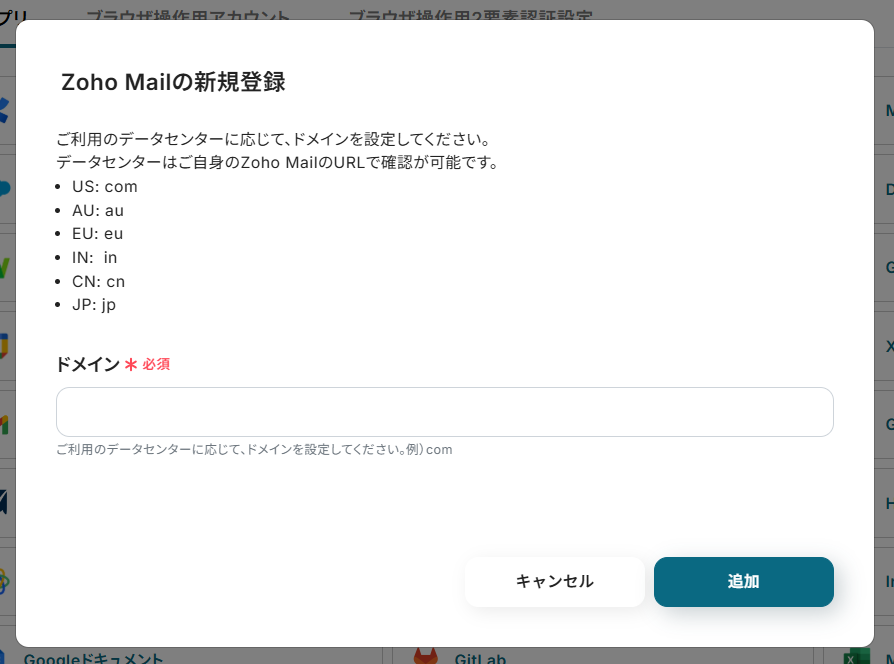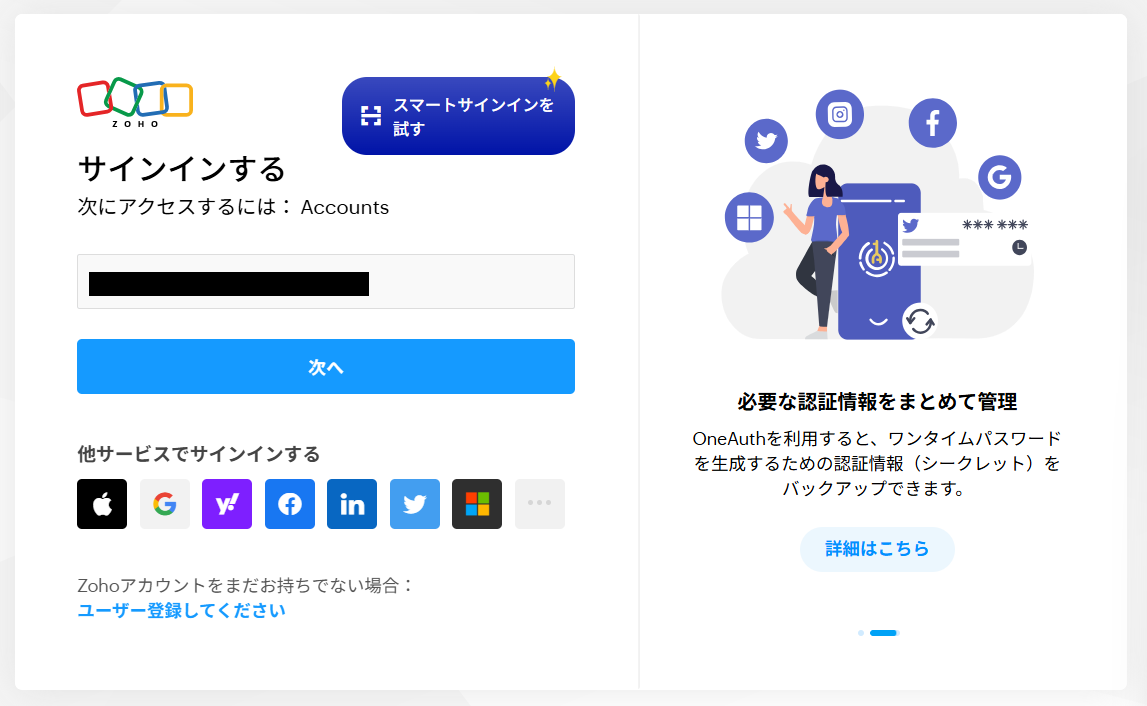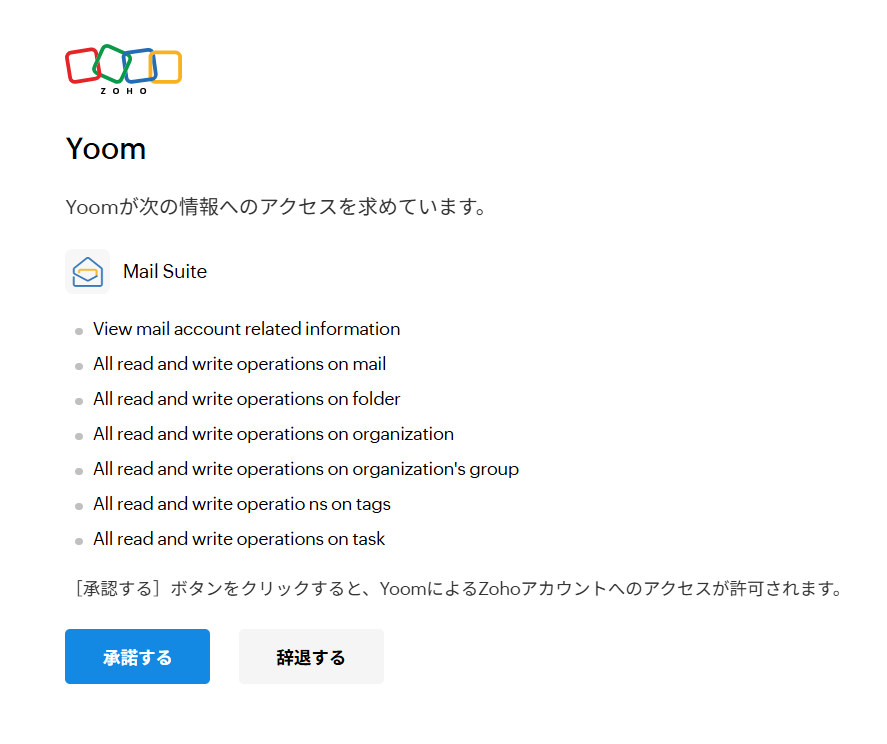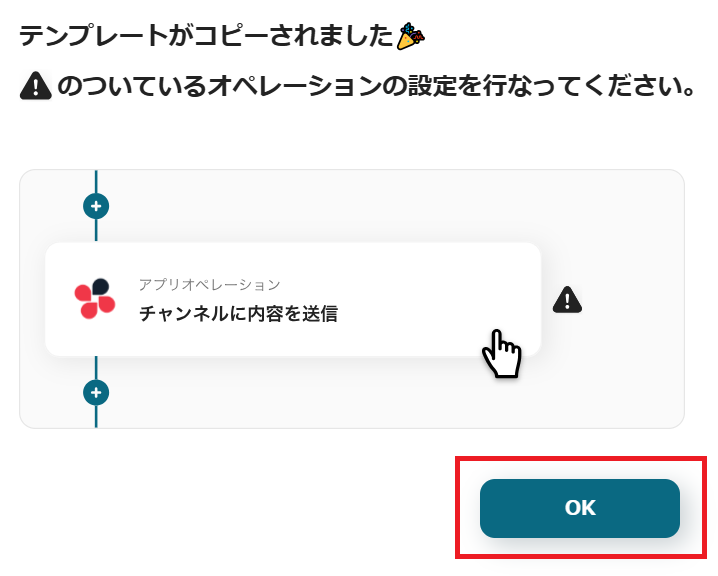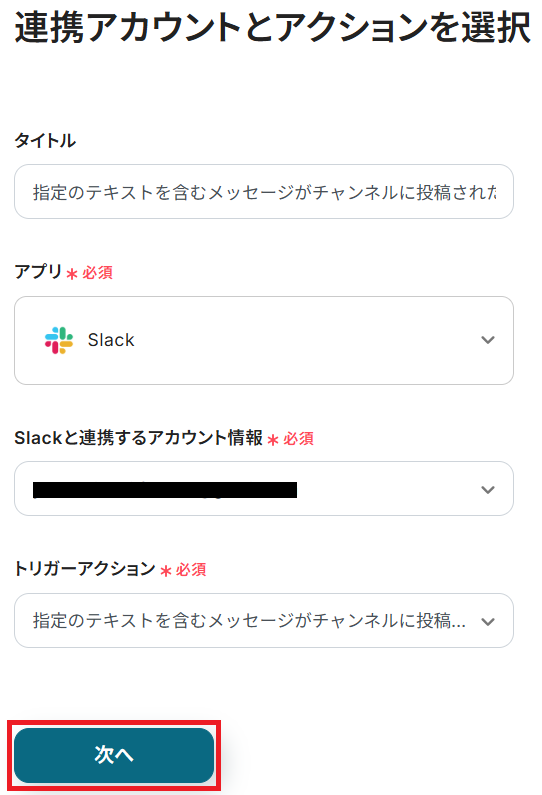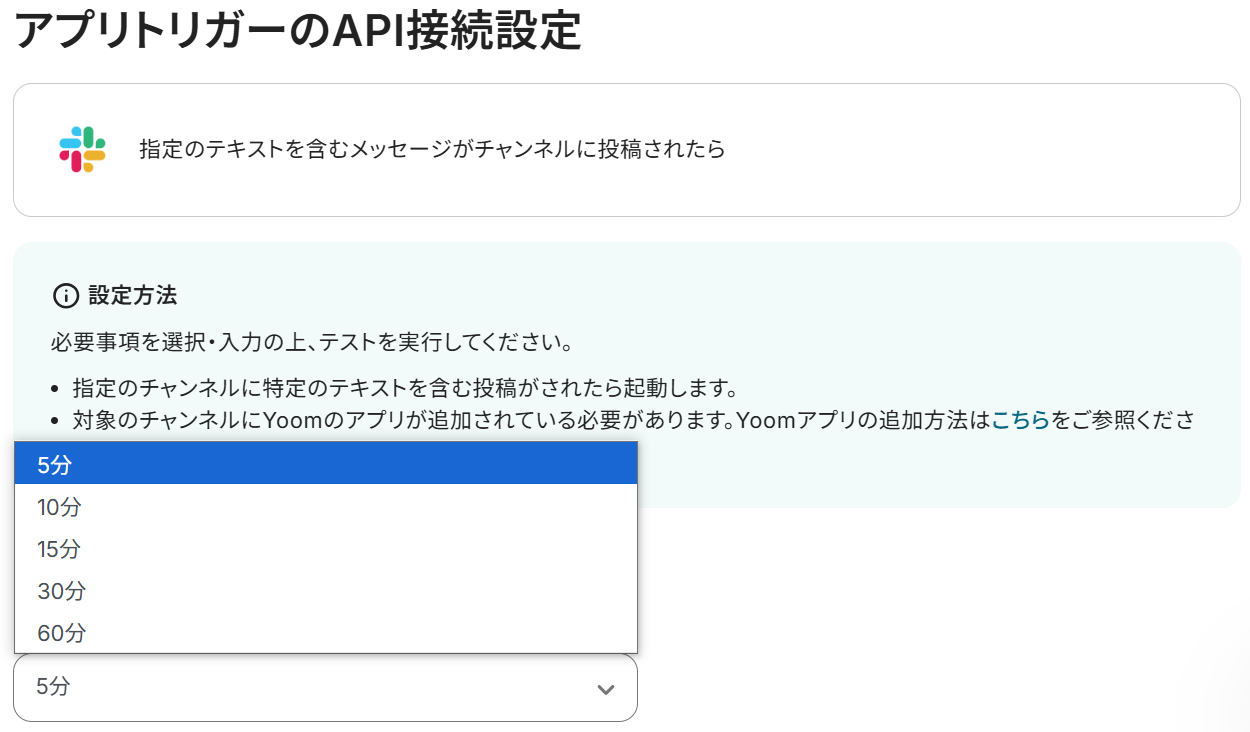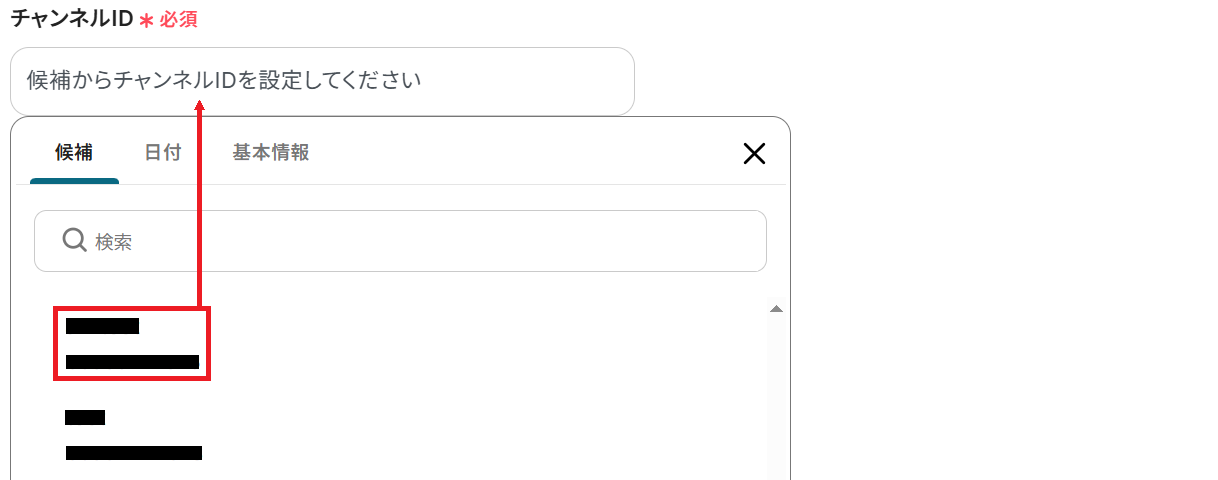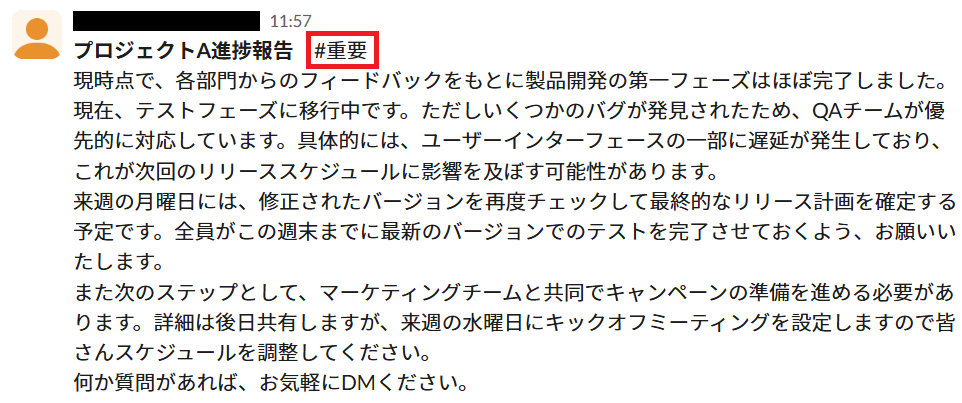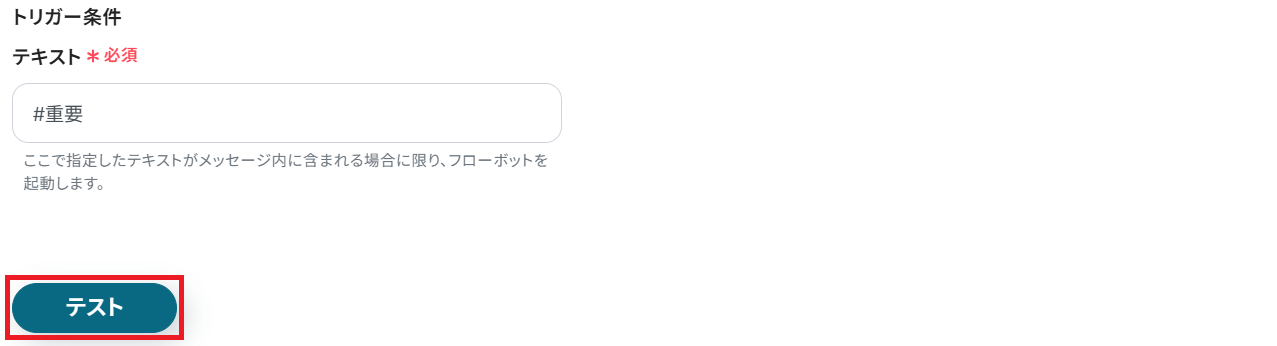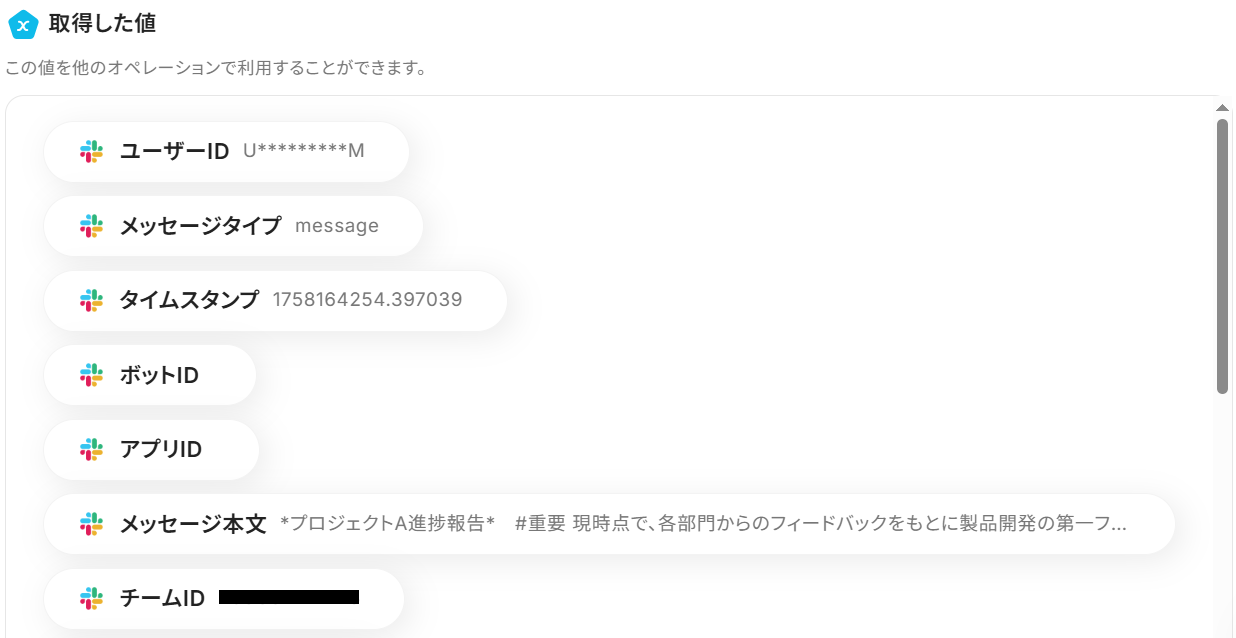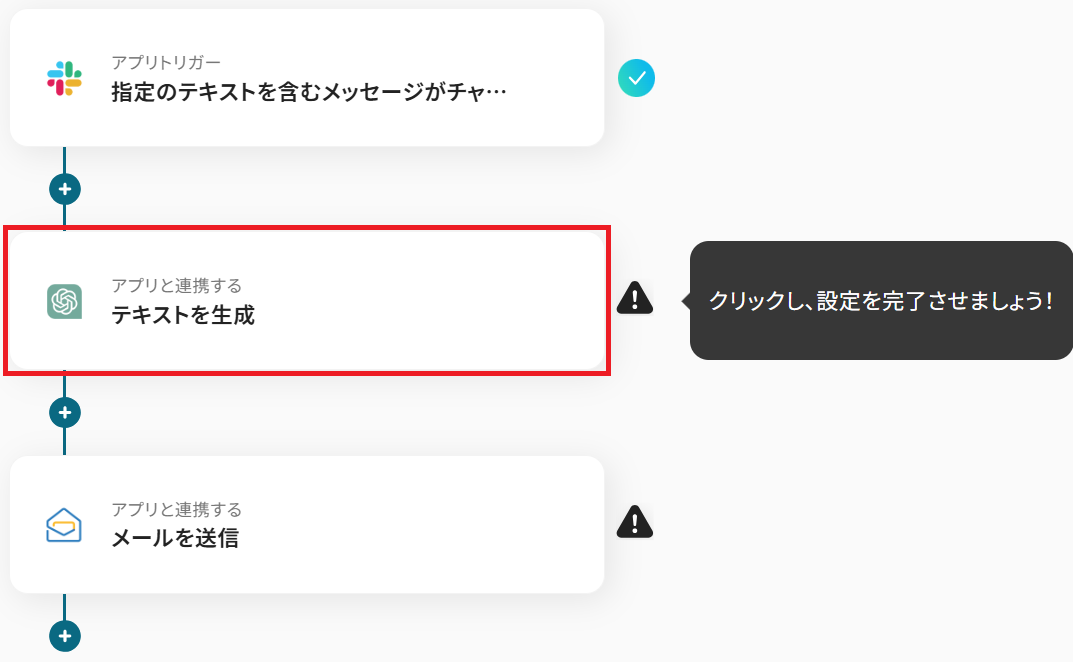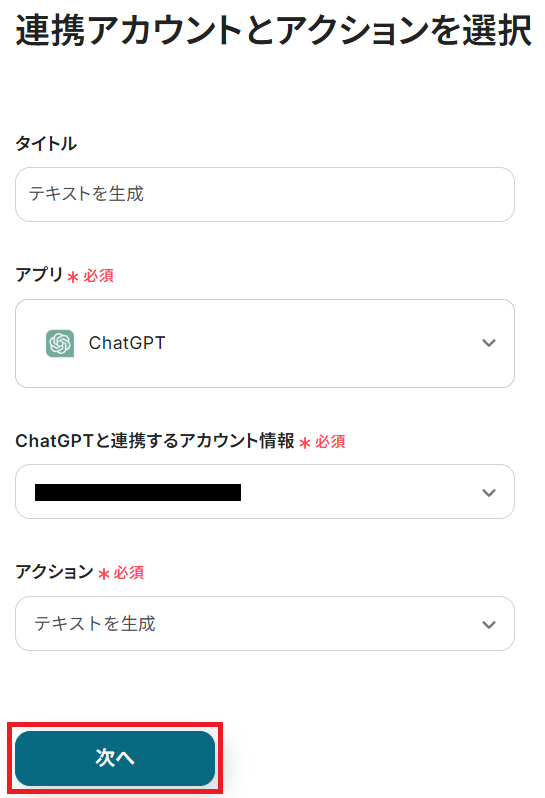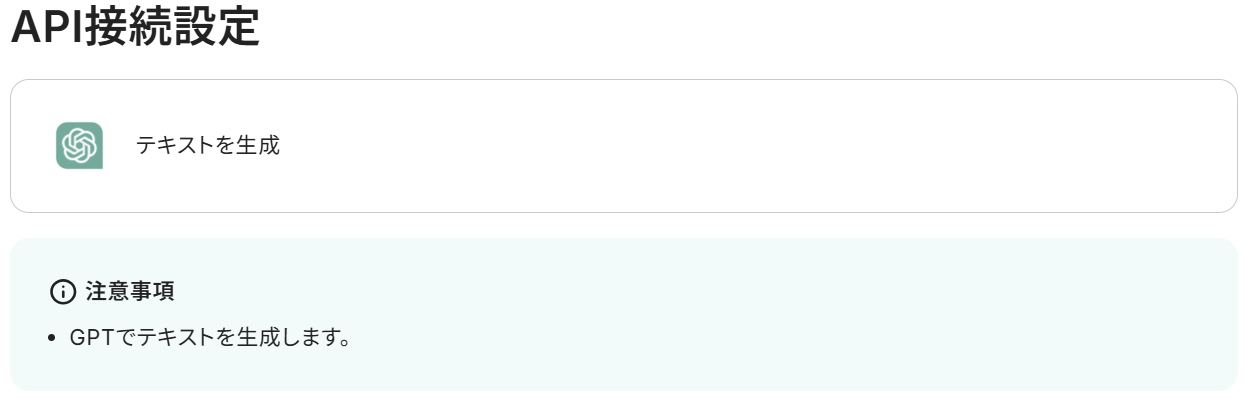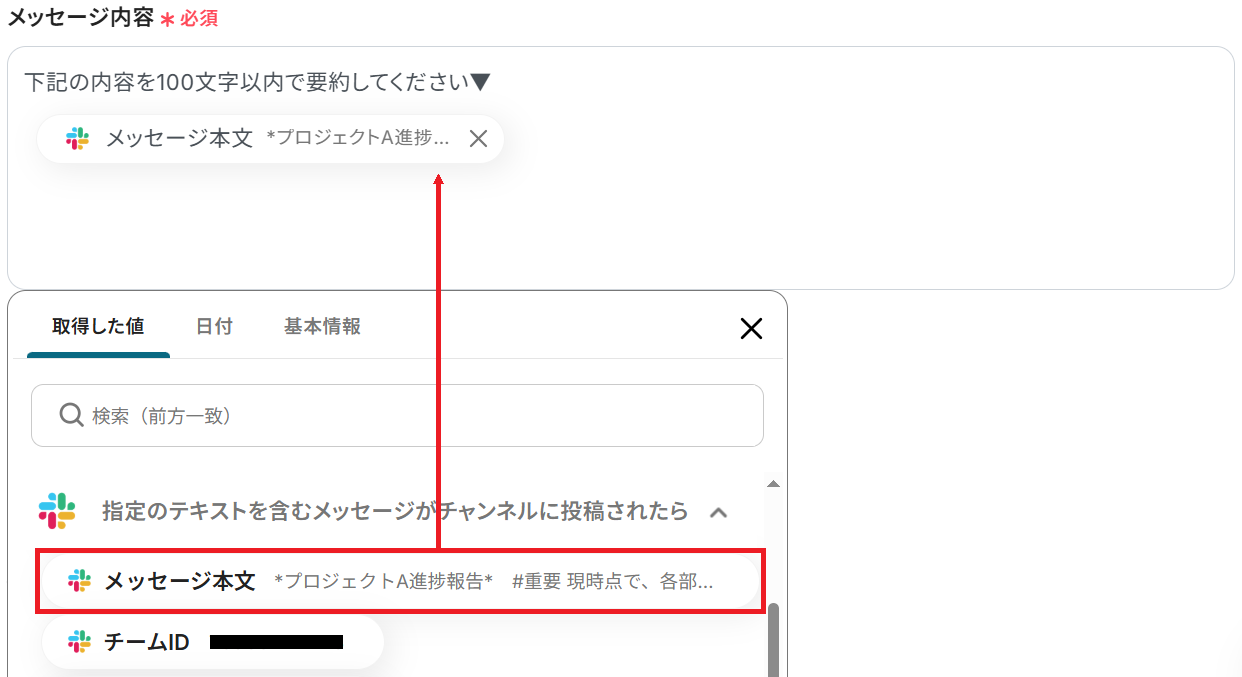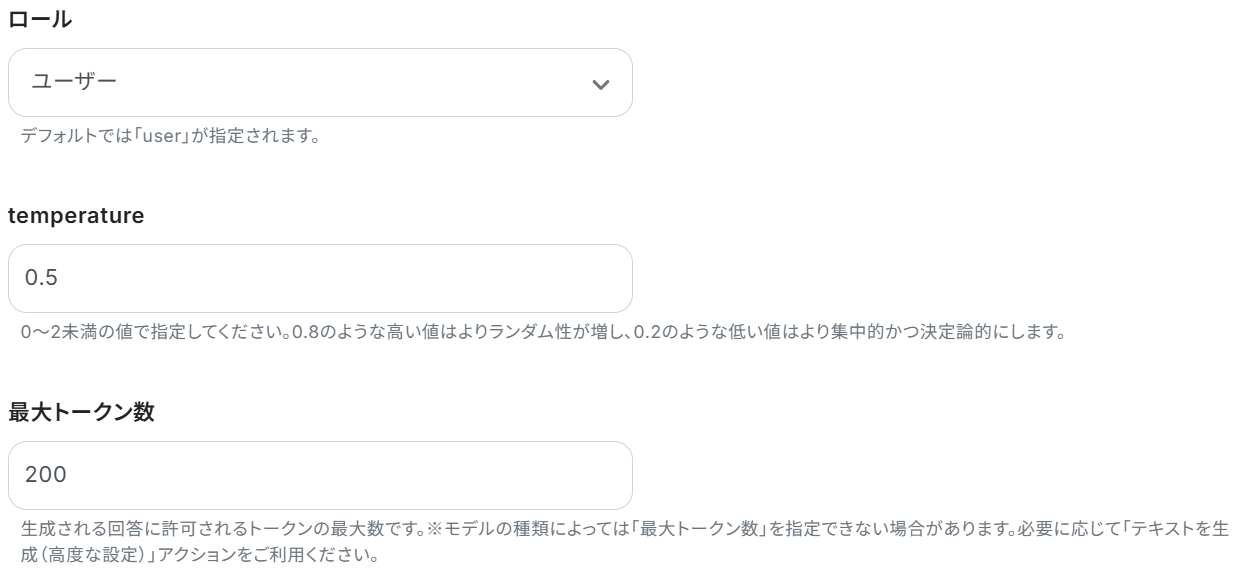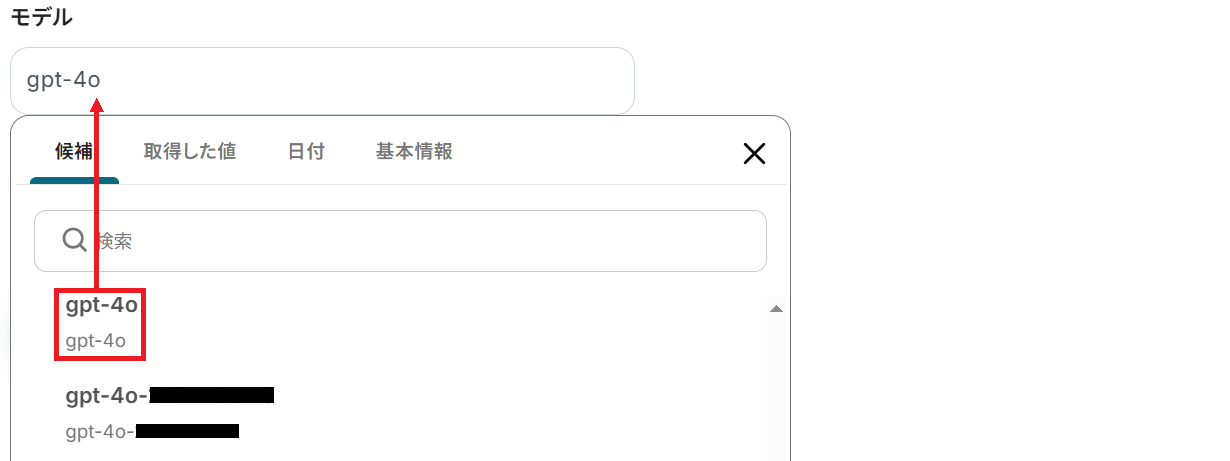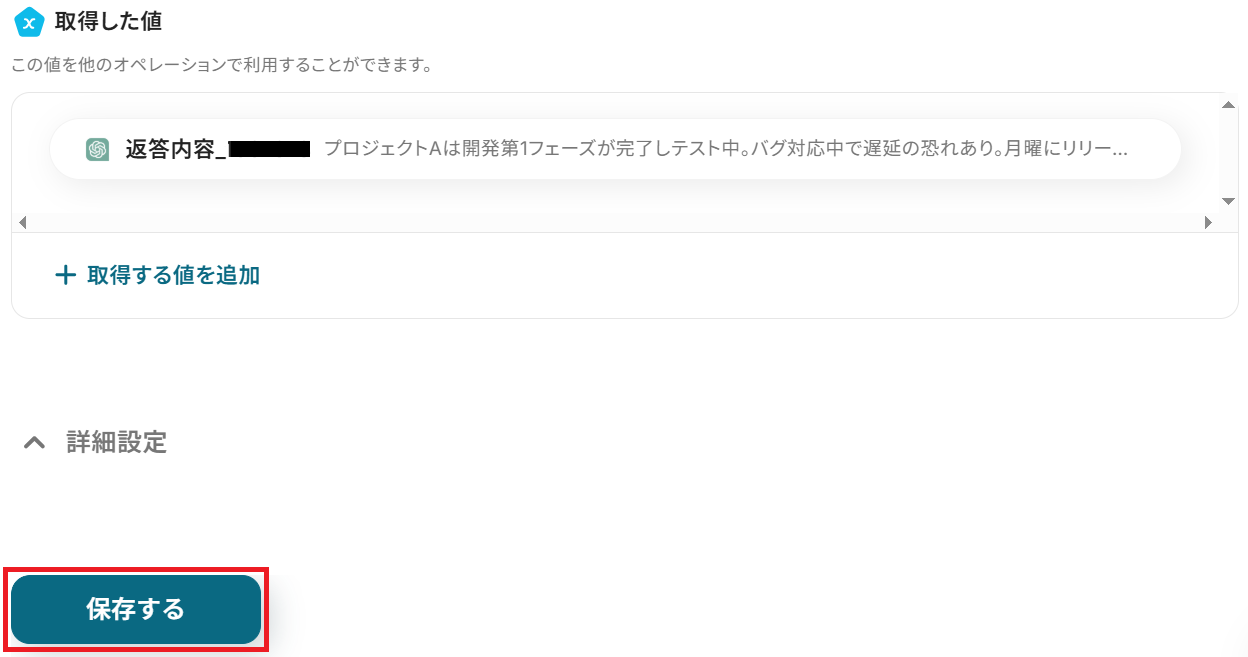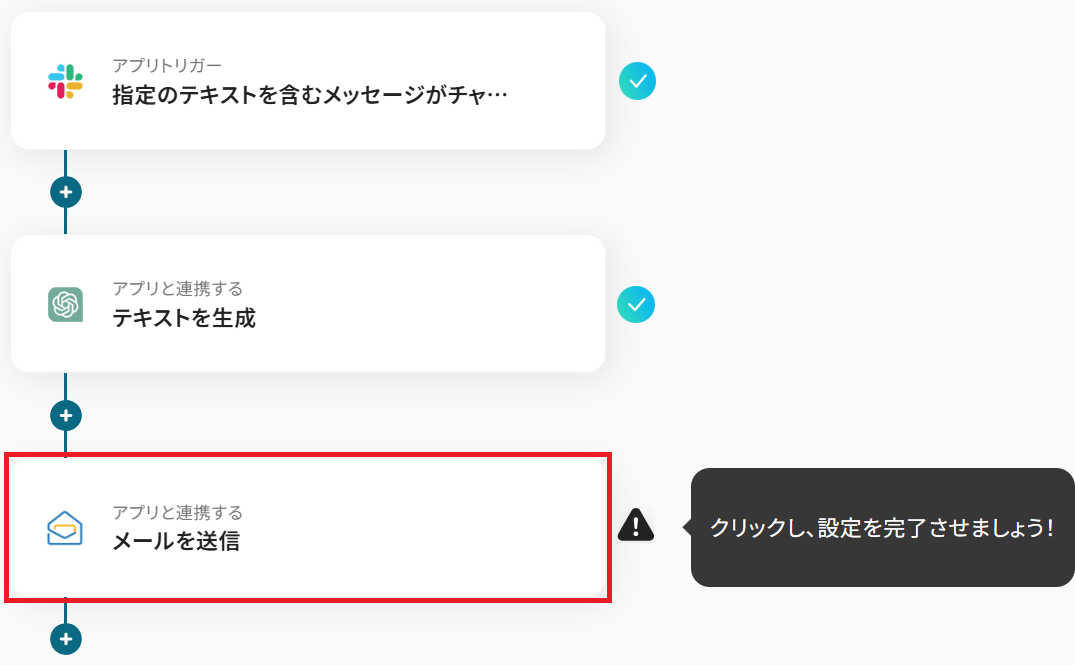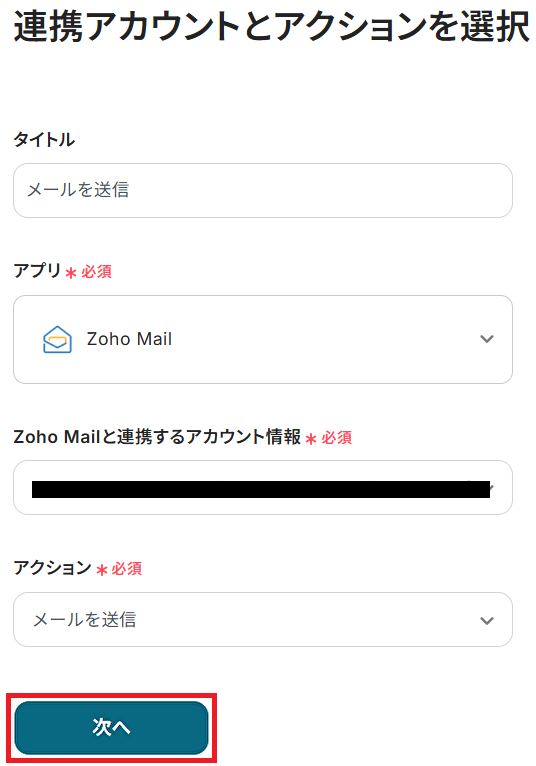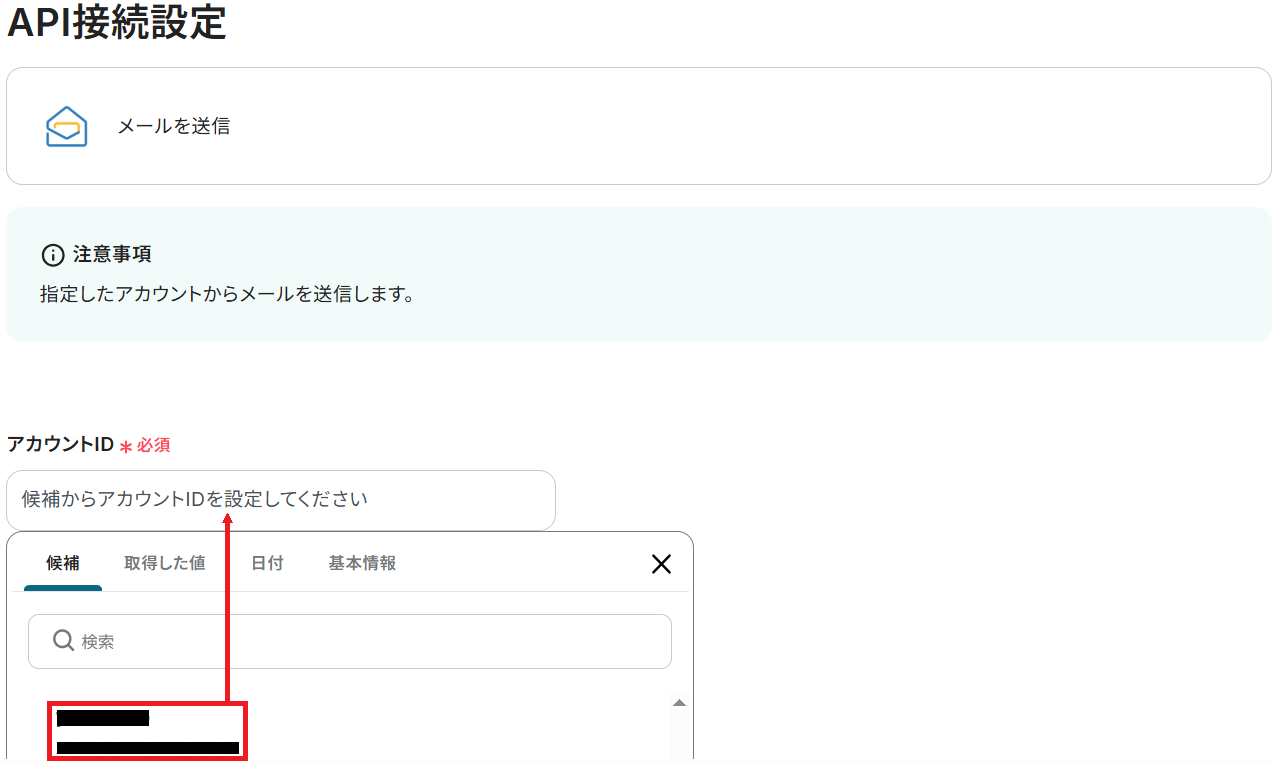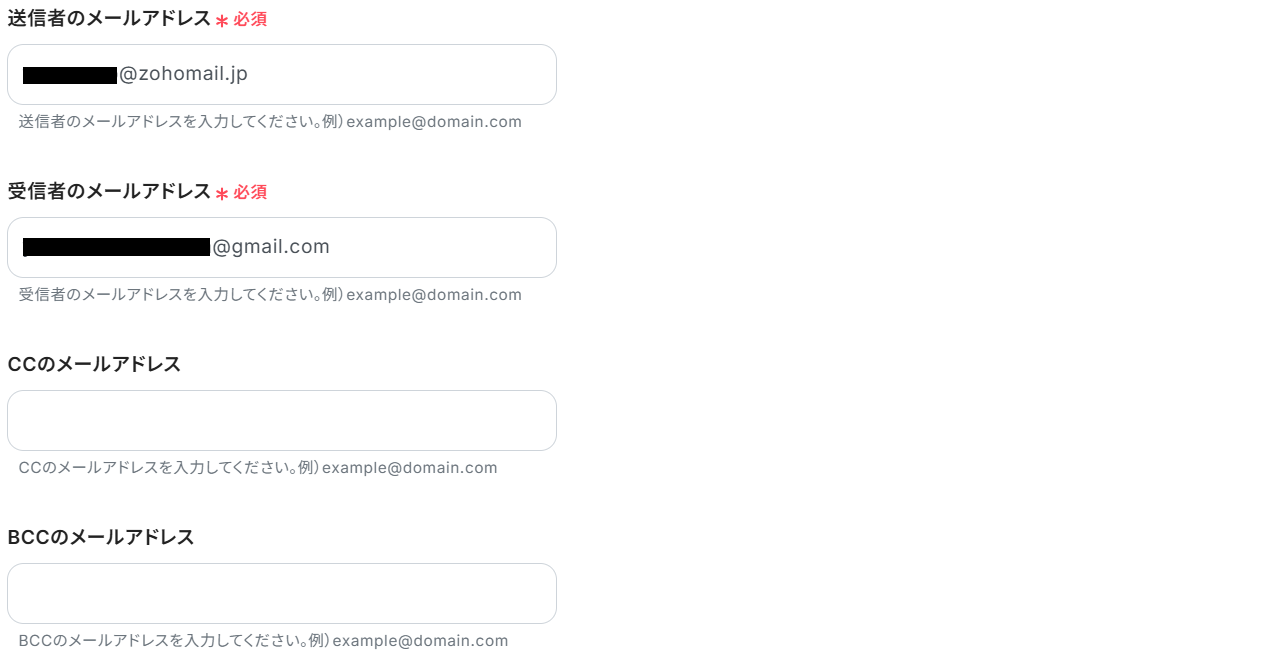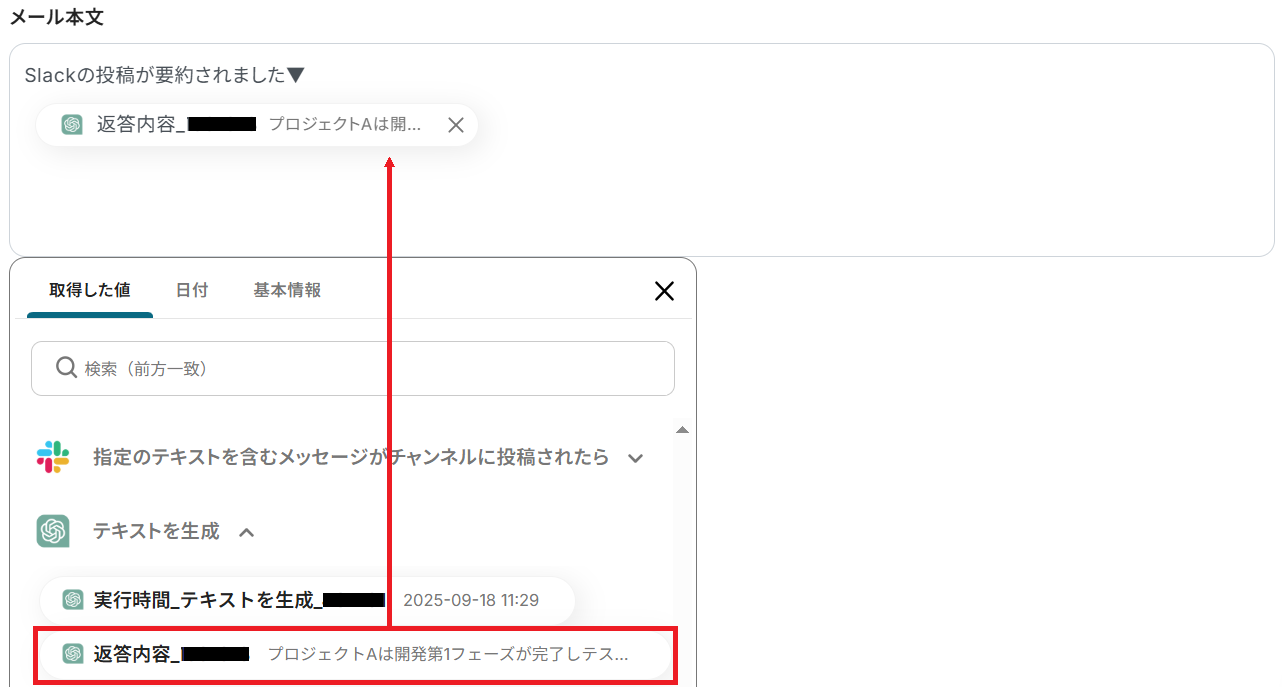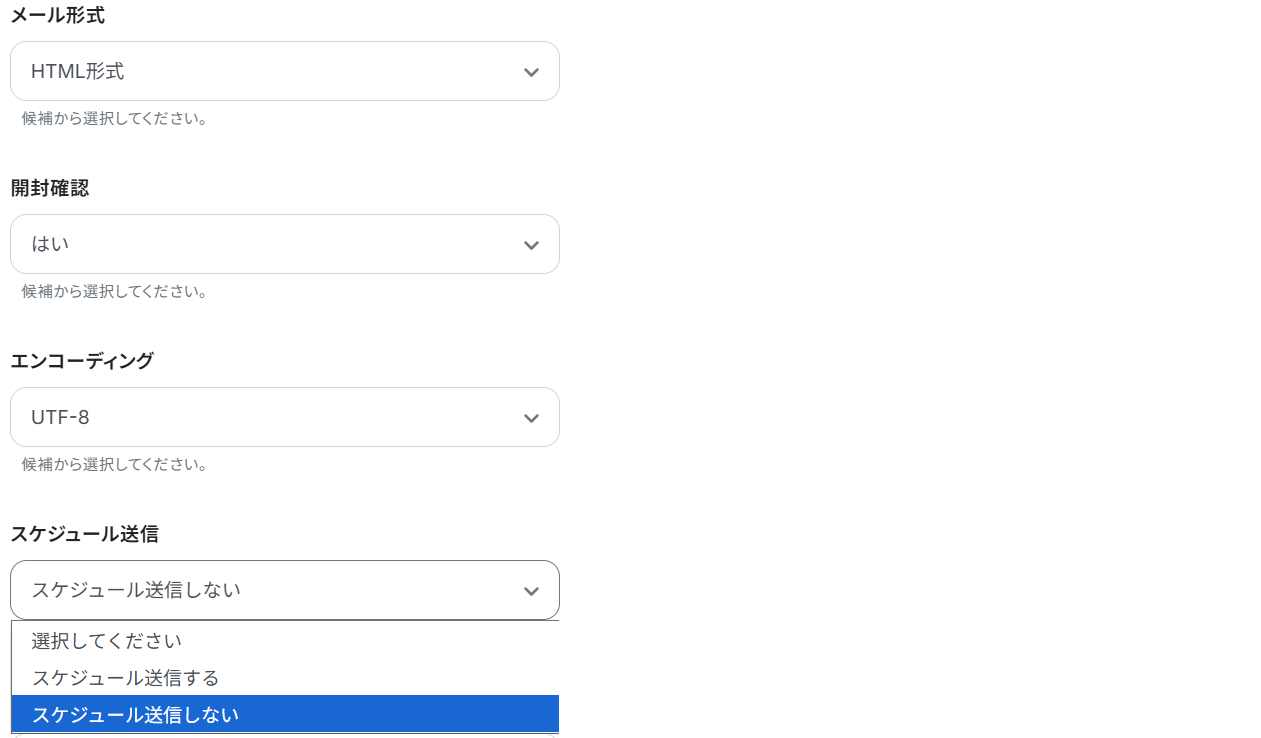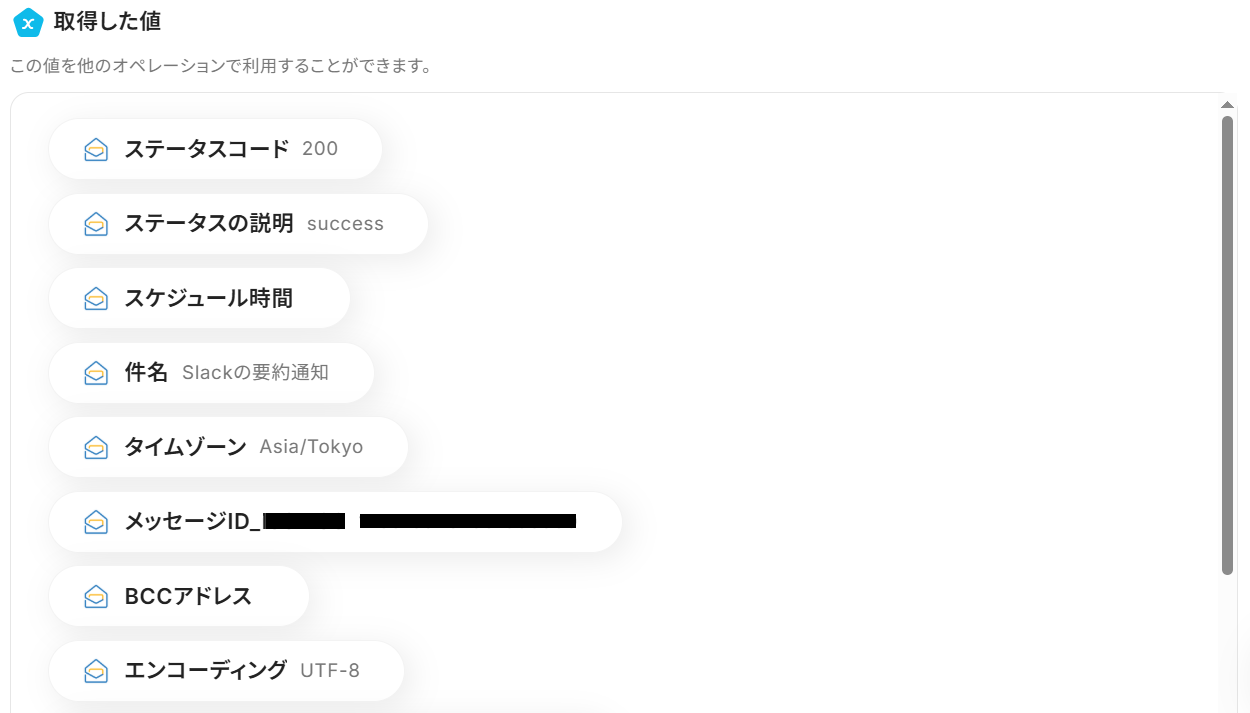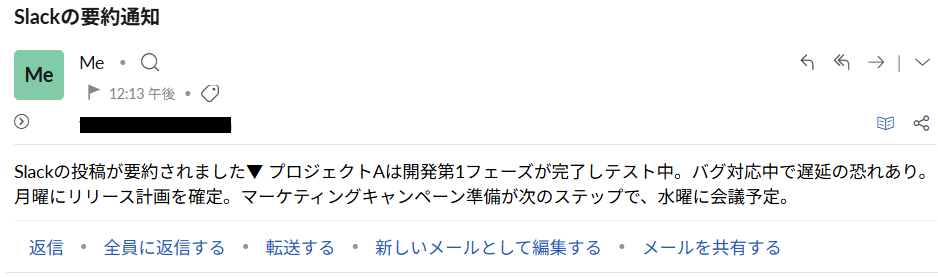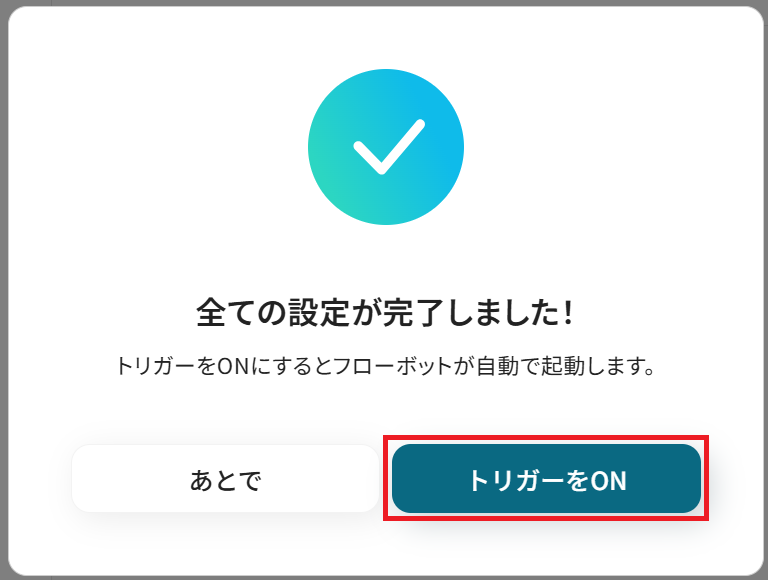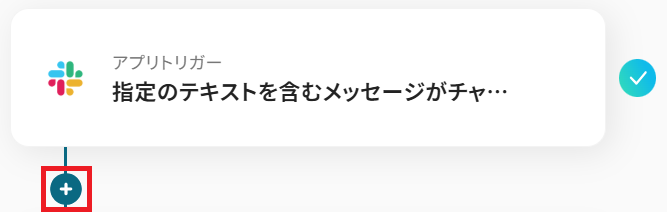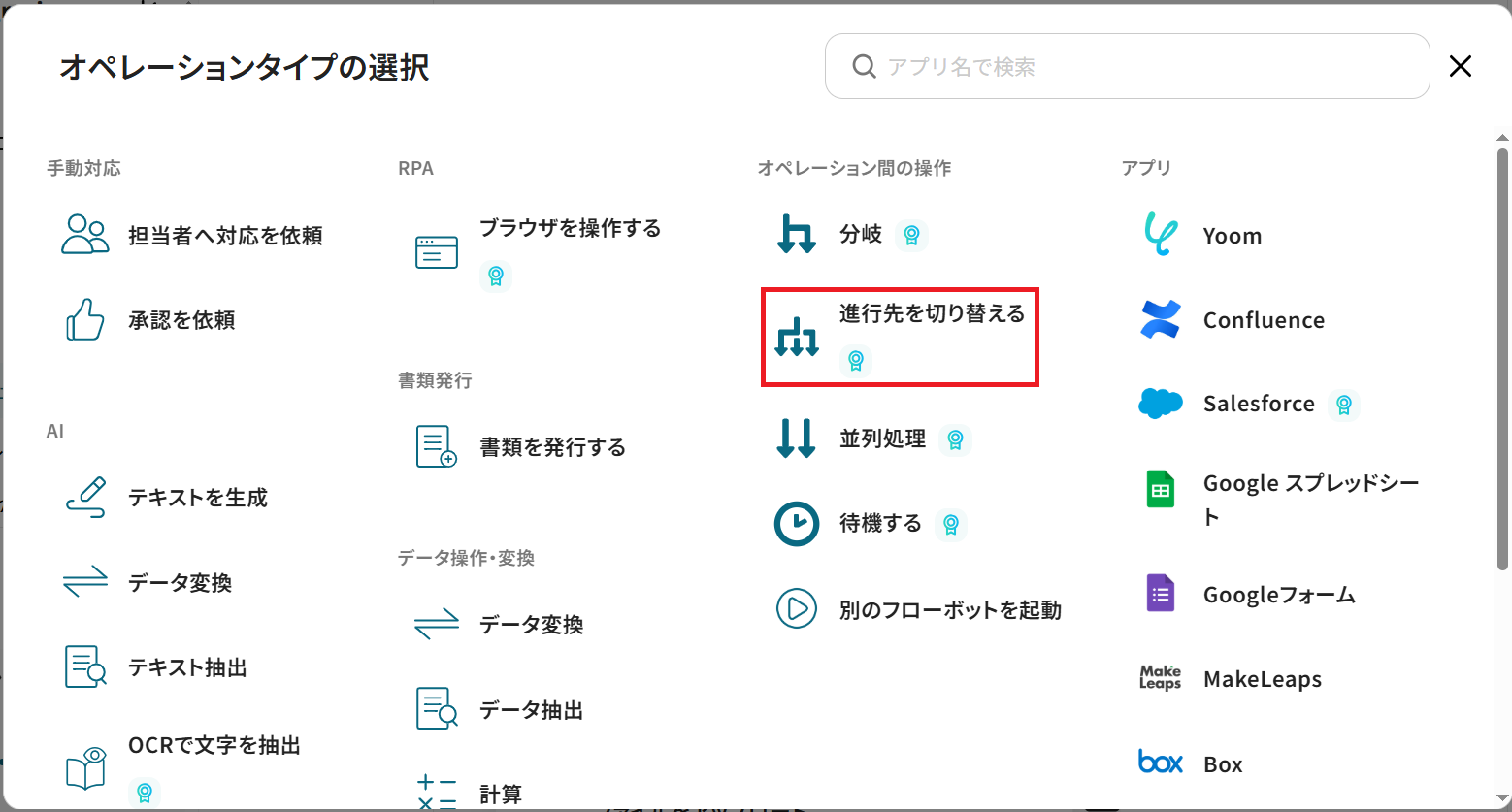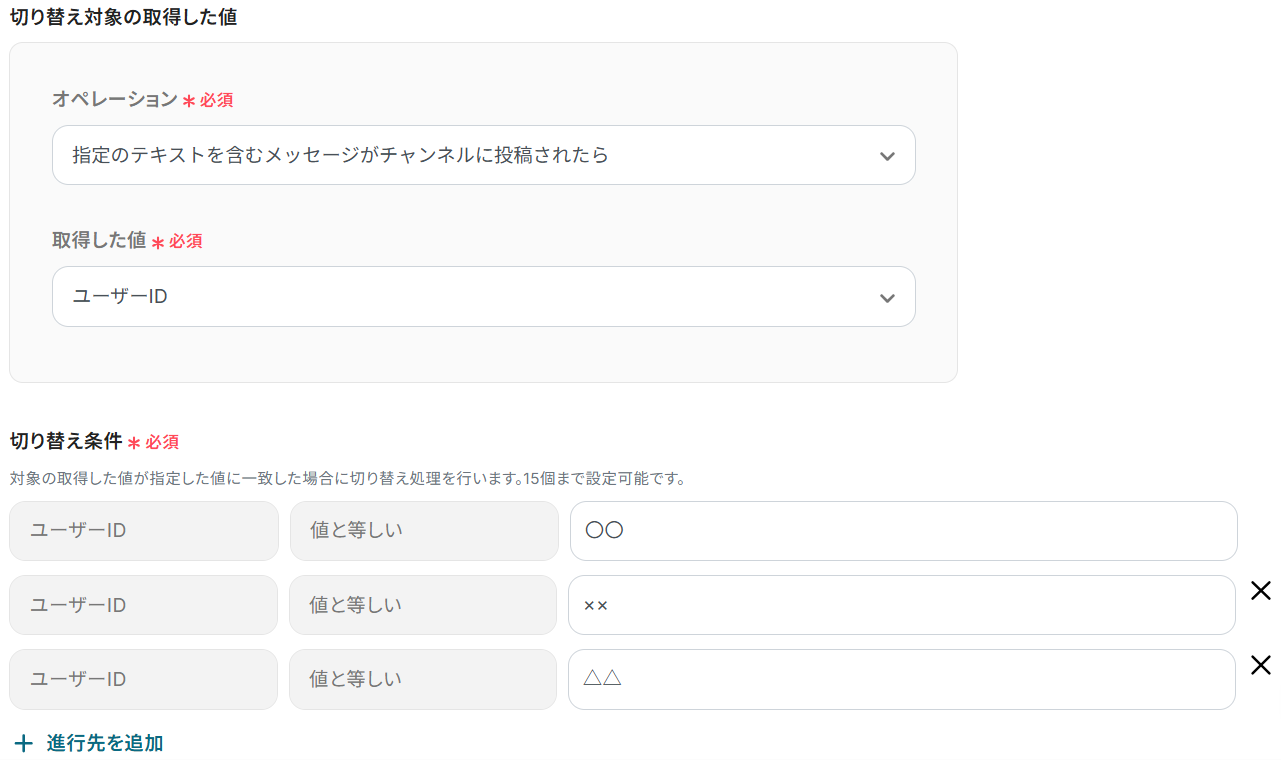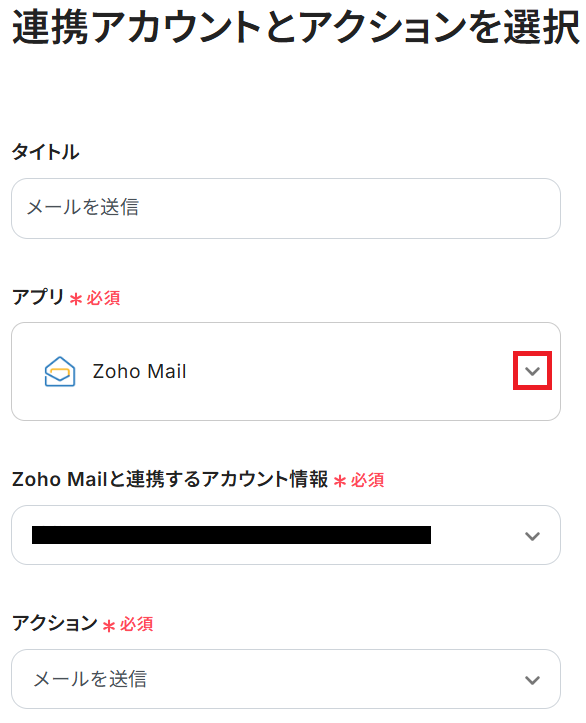Slackで指定のキーワードを含むメッセージが投稿されたら、ChatGPTで要約しZoho Mailで通知する
試してみる
■概要
Slackでの活発な情報共有は便利ですが、重要な投稿を見逃したり、後から内容を把握するのに時間がかかったりすることはないでしょうか。
このワークフローは、Slackで特定のキーワードを含むメッセージが投稿されると、自動でChatGPTが内容を要約し、その結果をZoho Mailで通知します。Zoho MailとChatGPTを連携させることで、手作業での確認や共有の手間を省き、重要な情報の見逃しを防ぎます。
■このテンプレートをおすすめする方
・Slackの特定チャンネルの情報を常時収集しており、手間を削減したいと考えている方
・ChatGPTとZoho Mailを連携させ、情報共有のプロセスを自動化したい方
・重要な情報を見逃すことなく、チームの迅速な意思決定や対応を支援したい方
■注意事項
・Slack、Zoho Mail、ChatGPTのそれぞれとYoomを連携してください。
・トリガーは5分、10分、15分、30分、60分の間隔で起動間隔を選択できます。
・プランによって最短の起動間隔が異なりますので、ご注意ください。
・ChatGPT(OpenAI)のアクションを実行するには、OpenAIのAPI有料プランの契約が必要です。(APIが使用されたときに支払いができる状態)
https://openai.com/ja-JP/api/pricing/
・ChatGPTのAPI利用はOpenAI社が有料で提供しており、API疎通時のトークンにより従量課金される仕組みとなっています。そのため、API使用時にお支払いが行える状況でない場合エラーが発生しますのでご注意ください。
「ChatGPTで生成した文章を、Zoho Mailに手作業でコピー&ペーストして送信するのが面倒…」
「重要な情報も多いので、転記ミスや関係者への送信し忘れがないか心配…」
このようにChatGPTとZoho Mailを日常的に利用する中で、手作業による情報連携に手間やリスクを感じていませんか?
もしChatGPTが生成した文章をZoho Mailに自動送信する仕組みがあれば、こうした日々の反復作業から解放されますね。
そして入力ミスなどのヒューマンエラーをなくし、より創造的で重要な業務に集中する貴重な時間を確保できます。
今回ご紹介する自動化フローは、プログラミングの知識がなくても簡単に設定できる方法を使います。
これまで自動化に踏み出せなかった方でもすぐ実践できるので、ぜひこの機会に導入して日々の業務をもっと効率化させましょう!
とにかく早く試したい方へ
YoomにはChatGPTとZoho Mailを連携するためのテンプレートが用意されています。
今すぐ試したい方は以下のバナーをクリックしてスタートしましょう!
Slackで指定のキーワードを含むメッセージが投稿されたら、ChatGPTで要約しZoho Mailで通知する
試してみる
■概要
Slackでの活発な情報共有は便利ですが、重要な投稿を見逃したり、後から内容を把握するのに時間がかかったりすることはないでしょうか。
このワークフローは、Slackで特定のキーワードを含むメッセージが投稿されると、自動でChatGPTが内容を要約し、その結果をZoho Mailで通知します。Zoho MailとChatGPTを連携させることで、手作業での確認や共有の手間を省き、重要な情報の見逃しを防ぎます。
■このテンプレートをおすすめする方
・Slackの特定チャンネルの情報を常時収集しており、手間を削減したいと考えている方
・ChatGPTとZoho Mailを連携させ、情報共有のプロセスを自動化したい方
・重要な情報を見逃すことなく、チームの迅速な意思決定や対応を支援したい方
■注意事項
・Slack、Zoho Mail、ChatGPTのそれぞれとYoomを連携してください。
・トリガーは5分、10分、15分、30分、60分の間隔で起動間隔を選択できます。
・プランによって最短の起動間隔が異なりますので、ご注意ください。
・ChatGPT(OpenAI)のアクションを実行するには、OpenAIのAPI有料プランの契約が必要です。(APIが使用されたときに支払いができる状態)
https://openai.com/ja-JP/api/pricing/
・ChatGPTのAPI利用はOpenAI社が有料で提供しており、API疎通時のトークンにより従量課金される仕組みとなっています。そのため、API使用時にお支払いが行える状況でない場合エラーが発生しますのでご注意ください。
ChatGPTとZoho Mailを連携してできること
ChatGPTとZoho MailのAPIを連携させることで、これまで手動で行っていた情報共有や通知作成といった一連の作業を自動化できます。
単なる作業時間の短縮だけでなく情報共有の迅速化やミスの削減にも繋がり、業務全体の質を向上させるのに役立つはずです。
ここでは具体的な自動化例を複数ご紹介するので、気になる内容があればぜひクリックしてみてください!
Slackで指定のキーワードを含むメッセージが投稿されたら、ChatGPTで要約しZoho Mailで通知する
Slackの特定チャンネルで重要なキーワードを含むメッセージが投稿された際、その内容を都度確認して要点をまとめ、メールで報告する作業は手間がかかります。
このテンプレートを使えば、Slackへの投稿をトリガーとしてChatGPTが自動でメッセージ内容を要約し、その結果をZoho Mailで指定の担当者に通知できます。
情報共有の迅速化と工数削減を同時に実現したいときにおすすめです。
Slackで指定のキーワードを含むメッセージが投稿されたら、ChatGPTで要約しZoho Mailで通知する
試してみる
■概要
Slackでの活発な情報共有は便利ですが、重要な投稿を見逃したり、後から内容を把握するのに時間がかかったりすることはないでしょうか。
このワークフローは、Slackで特定のキーワードを含むメッセージが投稿されると、自動でChatGPTが内容を要約し、その結果をZoho Mailで通知します。Zoho MailとChatGPTを連携させることで、手作業での確認や共有の手間を省き、重要な情報の見逃しを防ぎます。
■このテンプレートをおすすめする方
・Slackの特定チャンネルの情報を常時収集しており、手間を削減したいと考えている方
・ChatGPTとZoho Mailを連携させ、情報共有のプロセスを自動化したい方
・重要な情報を見逃すことなく、チームの迅速な意思決定や対応を支援したい方
■注意事項
・Slack、Zoho Mail、ChatGPTのそれぞれとYoomを連携してください。
・トリガーは5分、10分、15分、30分、60分の間隔で起動間隔を選択できます。
・プランによって最短の起動間隔が異なりますので、ご注意ください。
・ChatGPT(OpenAI)のアクションを実行するには、OpenAIのAPI有料プランの契約が必要です。(APIが使用されたときに支払いができる状態)
https://openai.com/ja-JP/api/pricing/
・ChatGPTのAPI利用はOpenAI社が有料で提供しており、API疎通時のトークンにより従量課金される仕組みとなっています。そのため、API使用時にお支払いが行える状況でない場合エラーが発生しますのでご注意ください。
Microsoft Teamsでファイルが送信されたらOCRで読み取り、ChatGPTで要約しZoho Mailで通知する
Microsoft Teamsで共有された請求書や報告書などのファイル内容を確認し、その要点をまとめてメールで共有する業務は、ファイルを開いて内容を読み取る手間が発生します。
この自動化では、Microsoft Teams上でファイルが送信されるとOCR機能がファイル内のテキストを自動で読み取り、ChatGPTがその内容を要約してZoho Mailで通知します。
ファイル確認の手間をなくし、重要な情報を迅速に関係者へ展開したいときに利用してみてください。
Microsoft Teamsでファイルが送信されたらOCRで読み取り、ChatGPTで要約しZoho Mailで通知する
試してみる
■概要
Microsoft Teamsで共有される請求書や報告書などのファイル、その都度内容を確認し、要約して関係者に共有する作業は手間がかかるものではないでしょうか。
このワークフローは、Microsoft Teamsへのファイル投稿を検知し、OCR機能でテキストを抽出、さらにChatGPTがその内容を要約し、結果をZoho Mailで自動通知します。Zoho MailとChatGPTを連携させることで、これらの定型業務を自動化し、より重要な業務に集中できる環境を構築します。
■このテンプレートをおすすめする方
・Microsoft Teamsで共有されるファイルの確認や要約作業に時間を取られている方
・ChatGPTとOCRを活用し、ドキュメント関連の業務を効率化したいと考えている方
・Zoho Mailへの情報集約を通じて、チーム内の情報共有をスムーズにしたい方
■注意事項
・Microsoft Teams、Zoho Mail、ChatGPT、Microsoft SharePointのそれぞれとYoomを連携してください。
・トリガーは5分、10分、15分、30分、60分の間隔で起動間隔を選択できます。
・プランによって最短の起動間隔が異なりますので、ご注意ください。
・分岐はミニプラン以上、OCRオペレーションはチームプラン・サクセスプランでのみご利用いただける機能となっております。フリープラン・ミニプランの場合は設定しているフローボットのオペレーションはエラーとなりますので、ご注意ください。
・チームプランやサクセスプランなどの有料プランは、2週間の無料トライアルを行うことが可能です。無料トライアル中には制限対象のアプリやAI機能(オペレーション)を使用することができます。
・Microsoft365(旧Office365)には、家庭向けプランと一般法人向けプラン(Microsoft365 Business)があり、一般法人向けプランに加入していない場合には認証に失敗する可能性があります。
・ChatGPT(OpenAI)のアクションを実行するには、OpenAIのAPI有料プランの契約が必要です。(APIが使用されたときに支払いができる状態)
https://openai.com/ja-JP/api/pricing/
・ChatGPTのAPI利用はOpenAI社が有料で提供しており、API疎通時のトークンにより従量課金される仕組みとなっています。そのため、API使用時にお支払いが行える状況でない場合エラーが発生しますのでご注意ください。
ChatGPTとZoho Mailの連携フローを作ってみよう
それでは早速、実際にChatGPTとZoho Mailを連携したフローを作成してみましょう!
今回はYoomを使用してノーコードで連携を進めていきます。
もしまだYoomのアカウントをお持ちでない場合は、こちらの登録フォームからアカウントを発行しておきましょう。
※今回連携するアプリの公式サイト:ChatGPT/Zoho Mail
[Yoomとは]
フローの作成方法
今回はSlackで指定のキーワードを含むメッセージが投稿されたら、ChatGPTで要約しZoho Mailで通知するフローを作成していきます!
作成の流れは大きく分けて以下です。
- Slack、ChatGPT、Zoho Mailのマイアプリ連携
- 該当のテンプレートをコピー
- Slackのトリガー設定、ChatGPTのアクション設定、Zoho Mailのアクション設定
- トリガーをONにし、フローが起動するかを確認
Slackで指定のキーワードを含むメッセージが投稿されたら、ChatGPTで要約しZoho Mailで通知する
試してみる
■概要
Slackでの活発な情報共有は便利ですが、重要な投稿を見逃したり、後から内容を把握するのに時間がかかったりすることはないでしょうか。
このワークフローは、Slackで特定のキーワードを含むメッセージが投稿されると、自動でChatGPTが内容を要約し、その結果をZoho Mailで通知します。Zoho MailとChatGPTを連携させることで、手作業での確認や共有の手間を省き、重要な情報の見逃しを防ぎます。
■このテンプレートをおすすめする方
・Slackの特定チャンネルの情報を常時収集しており、手間を削減したいと考えている方
・ChatGPTとZoho Mailを連携させ、情報共有のプロセスを自動化したい方
・重要な情報を見逃すことなく、チームの迅速な意思決定や対応を支援したい方
■注意事項
・Slack、Zoho Mail、ChatGPTのそれぞれとYoomを連携してください。
・トリガーは5分、10分、15分、30分、60分の間隔で起動間隔を選択できます。
・プランによって最短の起動間隔が異なりますので、ご注意ください。
・ChatGPT(OpenAI)のアクションを実行するには、OpenAIのAPI有料プランの契約が必要です。(APIが使用されたときに支払いができる状態)
https://openai.com/ja-JP/api/pricing/
・ChatGPTのAPI利用はOpenAI社が有料で提供しており、API疎通時のトークンにより従量課金される仕組みとなっています。そのため、API使用時にお支払いが行える状況でない場合エラーが発生しますのでご注意ください。
ステップ1:Slack、ChatGPT、Zoho Mailのマイアプリ連携
ここでは、Yoomとそれぞれのアプリを連携して、操作が行えるようにしていきます。
まずは基本的な設定方法を解説しているナビをご覧ください!
ChatGPTとSlackは、上記のナビで解説しているため、ここではZoho Mailのマイアプリ登録をご紹介します。
Zoho MailとYoomのマイアプリ登録
アプリ一覧からZoho Mailを選択すると以下の画面が表示されます。
注釈を参考にドメインを入力し「次へ」をクリックしてください。
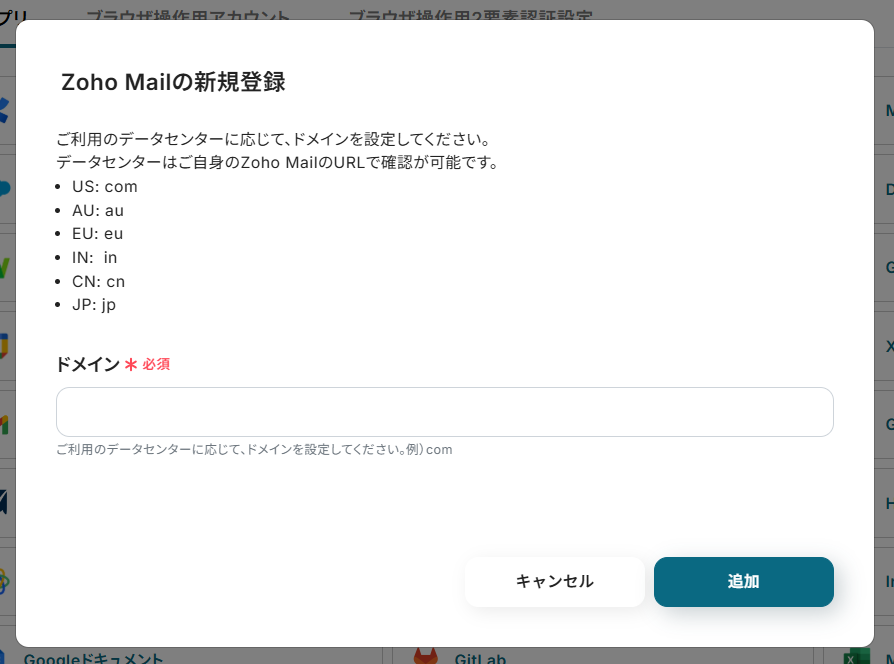
連携したいアカウントでサインインします。
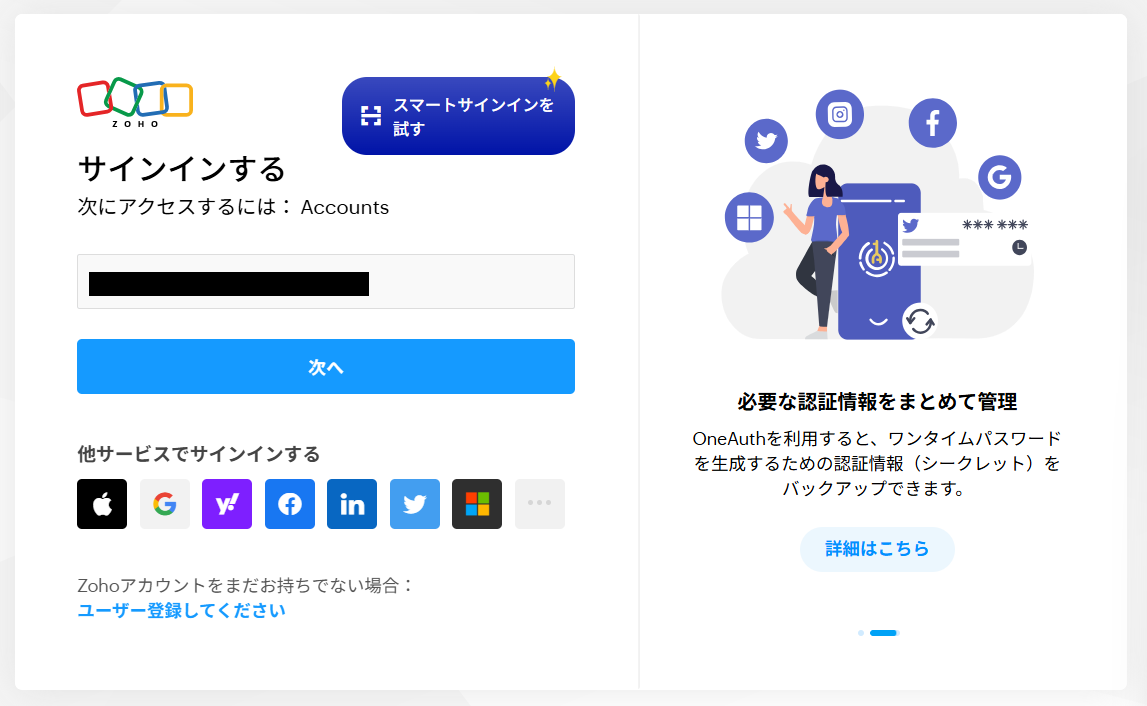
「承諾する」をクリックすると連携完了です。
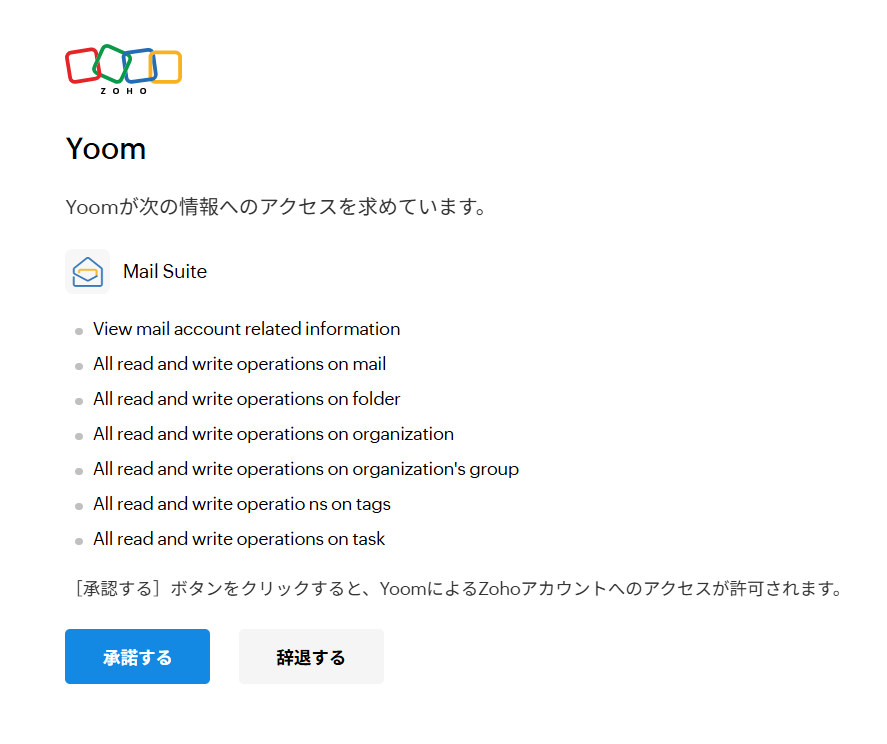
ステップ2:テンプレートをコピー
Yoomにログインし、以下バナーの「試してみる」をクリックしましょう。
Slackで指定のキーワードを含むメッセージが投稿されたら、ChatGPTで要約しZoho Mailで通知する
試してみる
■概要
Slackでの活発な情報共有は便利ですが、重要な投稿を見逃したり、後から内容を把握するのに時間がかかったりすることはないでしょうか。
このワークフローは、Slackで特定のキーワードを含むメッセージが投稿されると、自動でChatGPTが内容を要約し、その結果をZoho Mailで通知します。Zoho MailとChatGPTを連携させることで、手作業での確認や共有の手間を省き、重要な情報の見逃しを防ぎます。
■このテンプレートをおすすめする方
・Slackの特定チャンネルの情報を常時収集しており、手間を削減したいと考えている方
・ChatGPTとZoho Mailを連携させ、情報共有のプロセスを自動化したい方
・重要な情報を見逃すことなく、チームの迅速な意思決定や対応を支援したい方
■注意事項
・Slack、Zoho Mail、ChatGPTのそれぞれとYoomを連携してください。
・トリガーは5分、10分、15分、30分、60分の間隔で起動間隔を選択できます。
・プランによって最短の起動間隔が異なりますので、ご注意ください。
・ChatGPT(OpenAI)のアクションを実行するには、OpenAIのAPI有料プランの契約が必要です。(APIが使用されたときに支払いができる状態)
https://openai.com/ja-JP/api/pricing/
・ChatGPTのAPI利用はOpenAI社が有料で提供しており、API疎通時のトークンにより従量課金される仕組みとなっています。そのため、API使用時にお支払いが行える状況でない場合エラーが発生しますのでご注意ください。
「テンプレートがコピーされました」と表示されるので「OK」をクリックします。
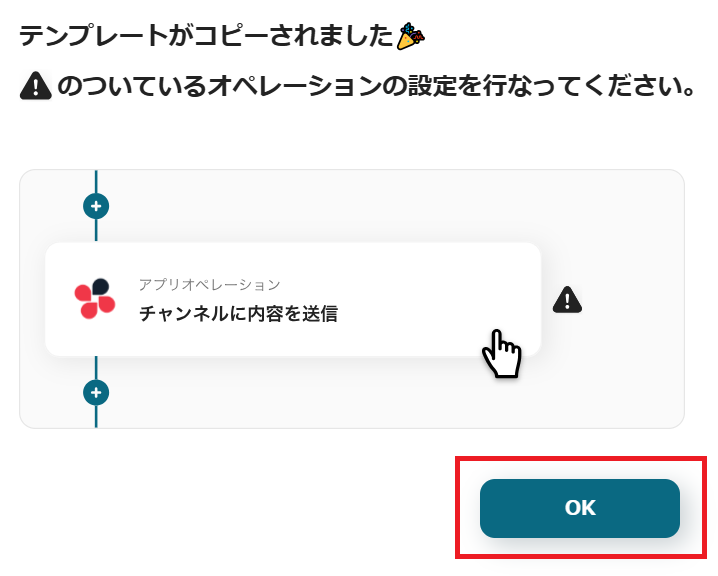
ステップ3:Slackのトリガー設定
「指定のテキストを含むメッセージがチャンネルに投稿されたら」をクリック。

タイトルと連携するアカウント情報を任意で設定し、トリガーアクションはテンプレート通りに「指定のテキストを含むメッセージがチャンネルに投稿されたら」のまま「次へ」をクリックします。
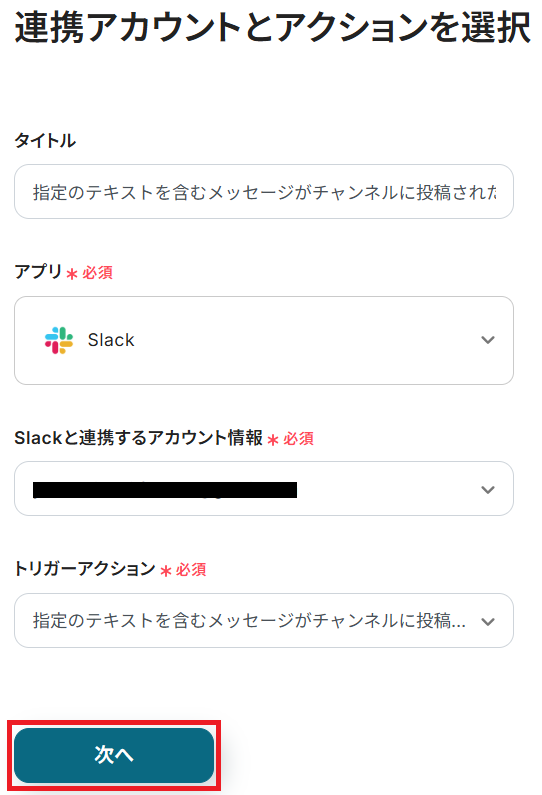
まずこちらを参考に該当チャンネルの「インテグレーション」からYoomを追加してください。
次にトリガーの起動間隔をプルダウンから選択しましょう。
※トリガーの起動タイミングは、5分、10分、15分、30分、60分のいずれかで設定できます。
ご利用プランによって、設定できるトリガーの最短間隔が違うので、その点は要チェックです。
なお、基本的にはそのプランの最短の起動間隔にしてお使いいただくことをおすすめします。
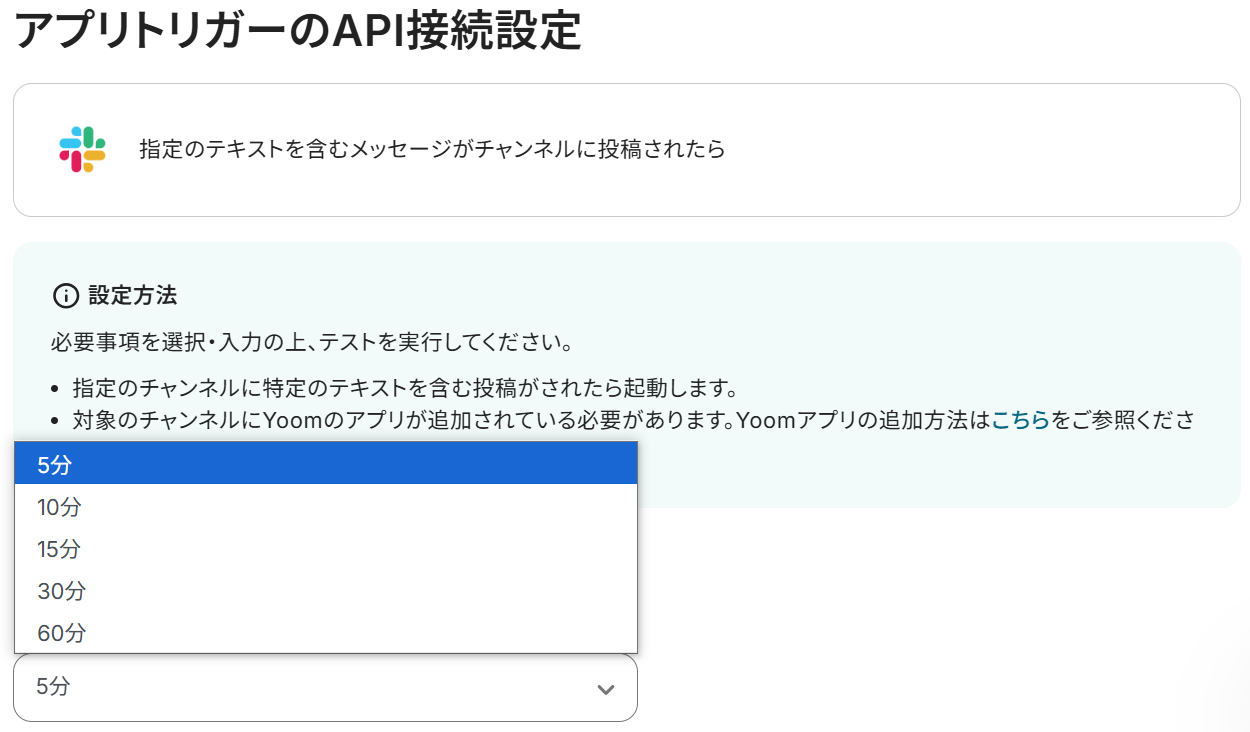
続けてチャンネルIDを候補から選択してください。
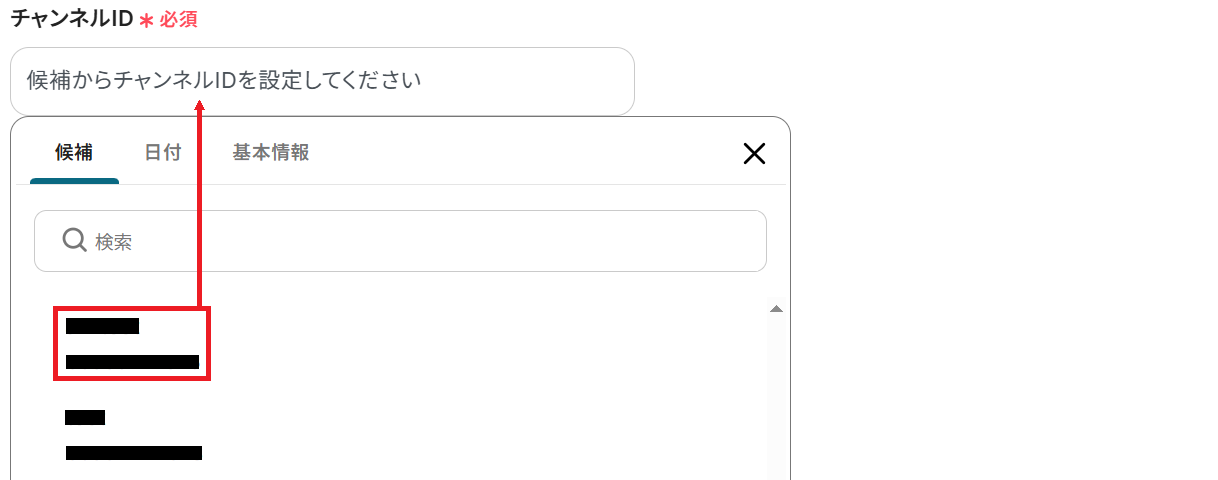
次にトリガー条件となるテキストを入力しましょう。
今回は例として「#重要」というテキストが含まれている場合にフローボットを起動するよう設定しています。

最後にSlackの該当チャンネルに移り、テスト用の投稿をしてください。
この時、投稿内にトリガー条件のテキストを含めるようにします。
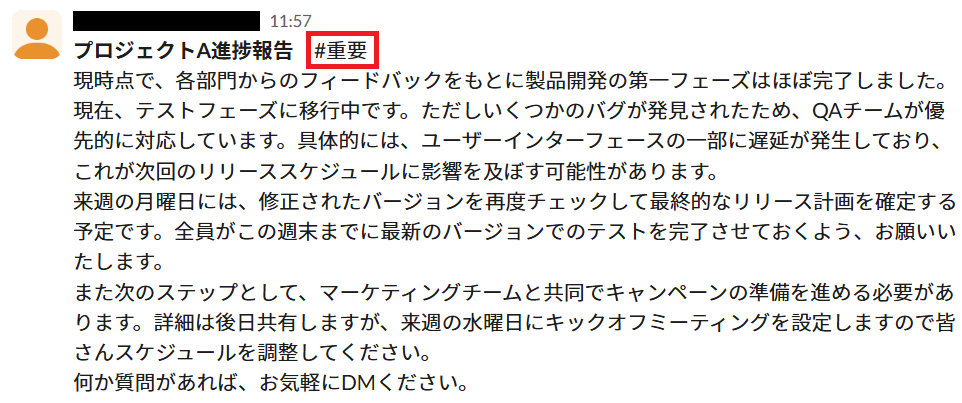
投稿したらYoomの設定画面に戻りテストしましょう。
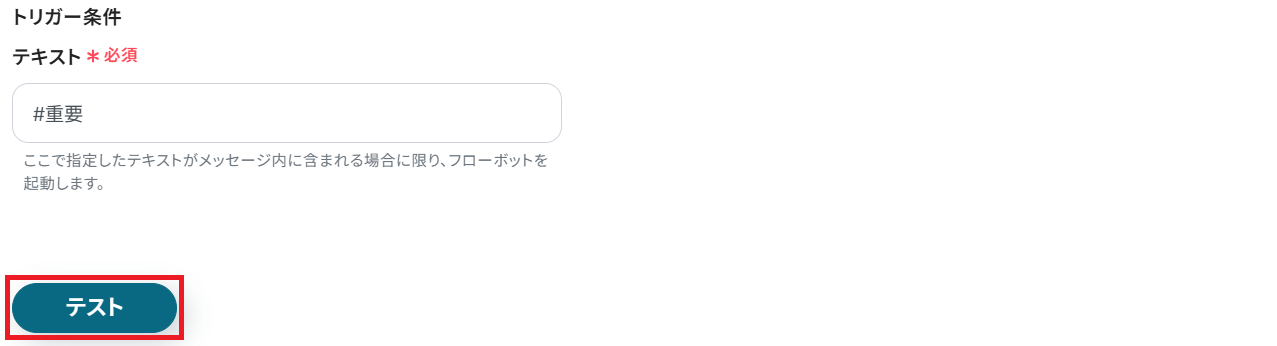
成功したら保存してください。
※エラーではなく成功と表示されるにもかかわらず、レスポンス結果にfalseと記載されることがあります。その場合はSlackアプリ操作のエラー発生時の対応をご確認ください。
ここで取得した値を次以降のステップで活用します。
※取得した値とは、トリガーやオペレーション設定時に、「テスト」を実行して取得した値のことです。後続のオペレーション設定時の値として利用でき、フローボットを起動する度に変動した値となります。
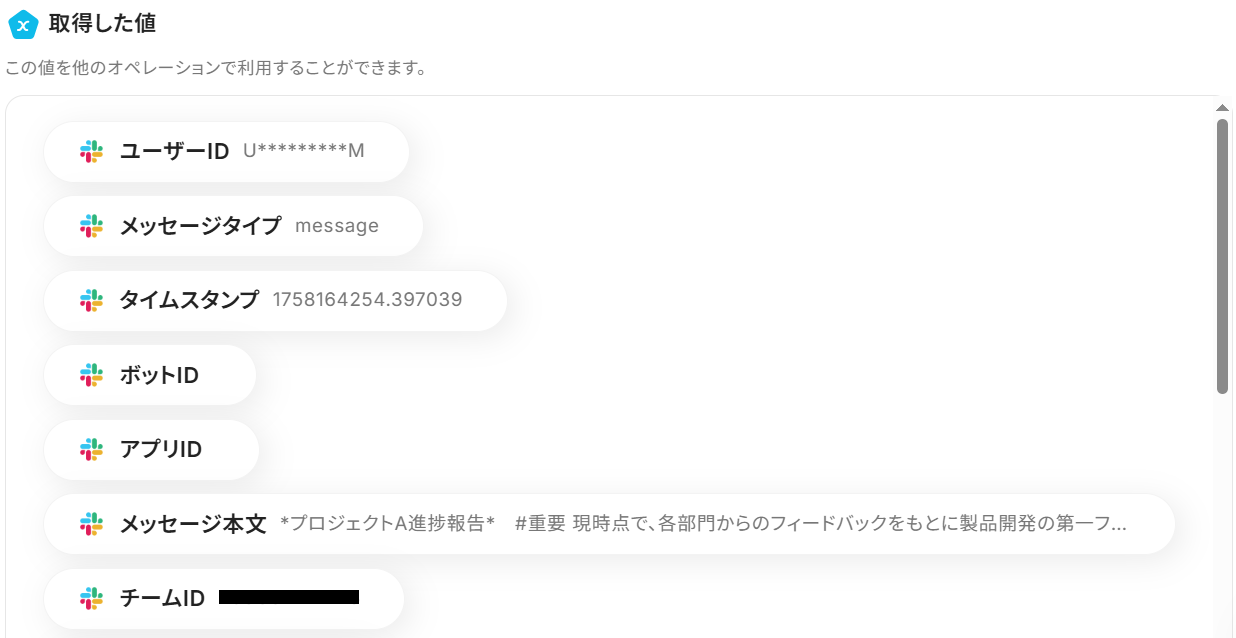
ステップ4:ChatGPTのアクション設定
※ChatGPT(OpenAI)を使ったアクションを動かすには、OpenAIのAPI有料プランに契約しておく必要があります。APIの利用料金が発生した時にスムーズに支払いができるよう、契約内容を整えておきましょう。詳細は、こちらをご確認ください。
先ほど取得したSlackの投稿を要約します。
「テキストを生成」をクリックしてください。
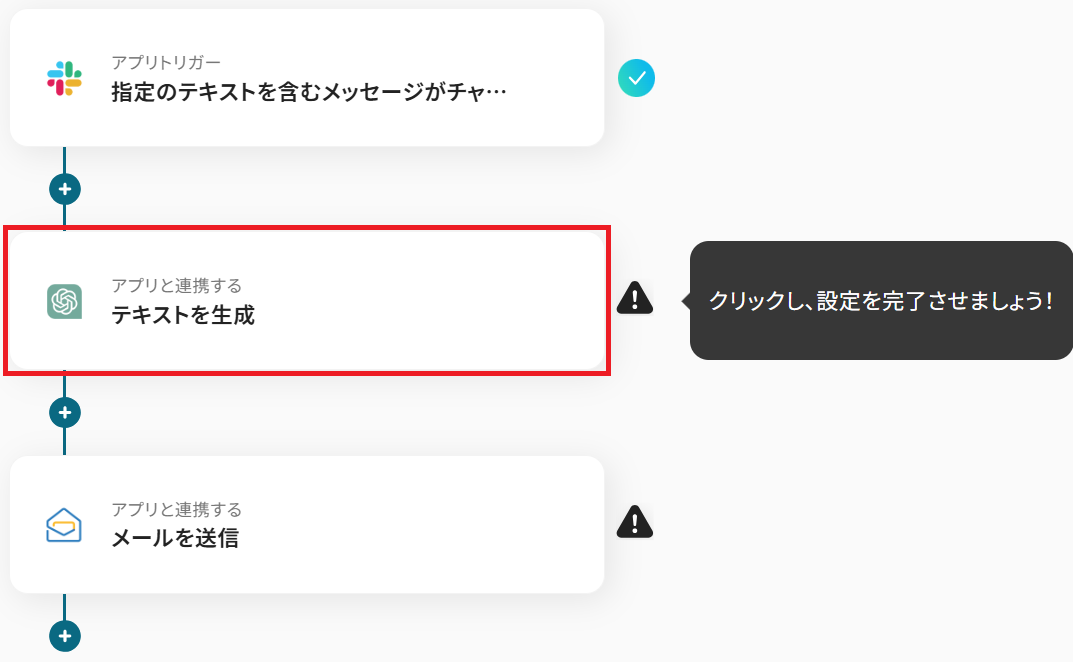
ステップ3と同様、アクションは「テキストを生成」のまま「次へ」をクリック。
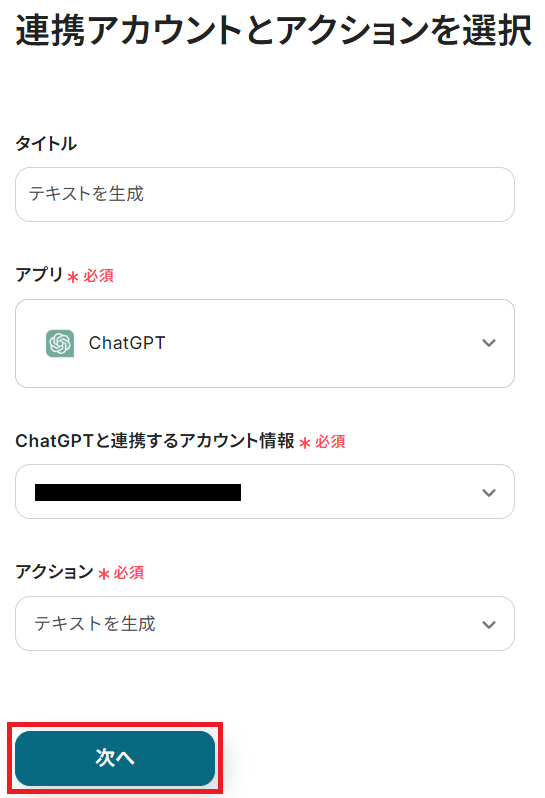
メッセージ内容は予め設定されている通りでも大丈夫です。
ご利用状況にあわせて調整してください。
※以下のようにSlackの「メッセージ本文」のアウトプットを設定することで、トリガーが実行されるたびに投稿された情報を反映できます。
直接入力した内容は、固定値になります。
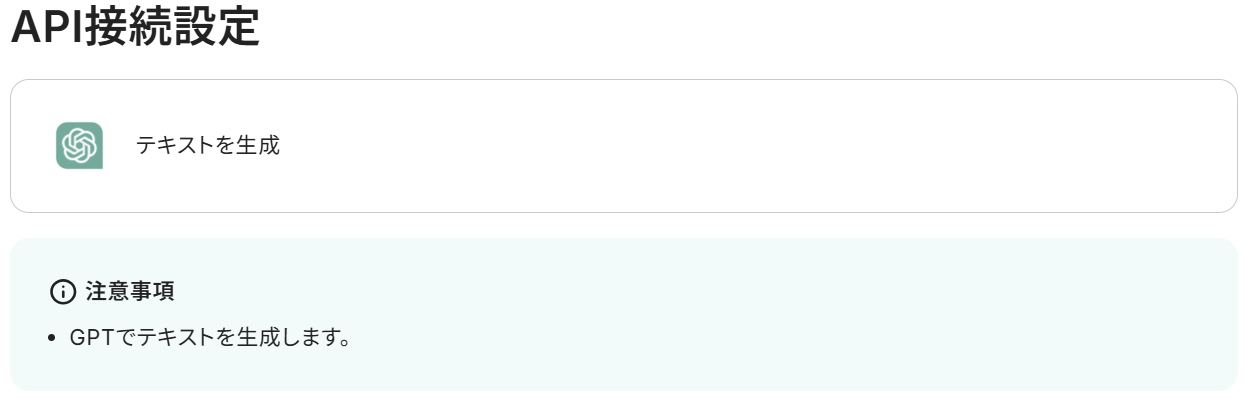
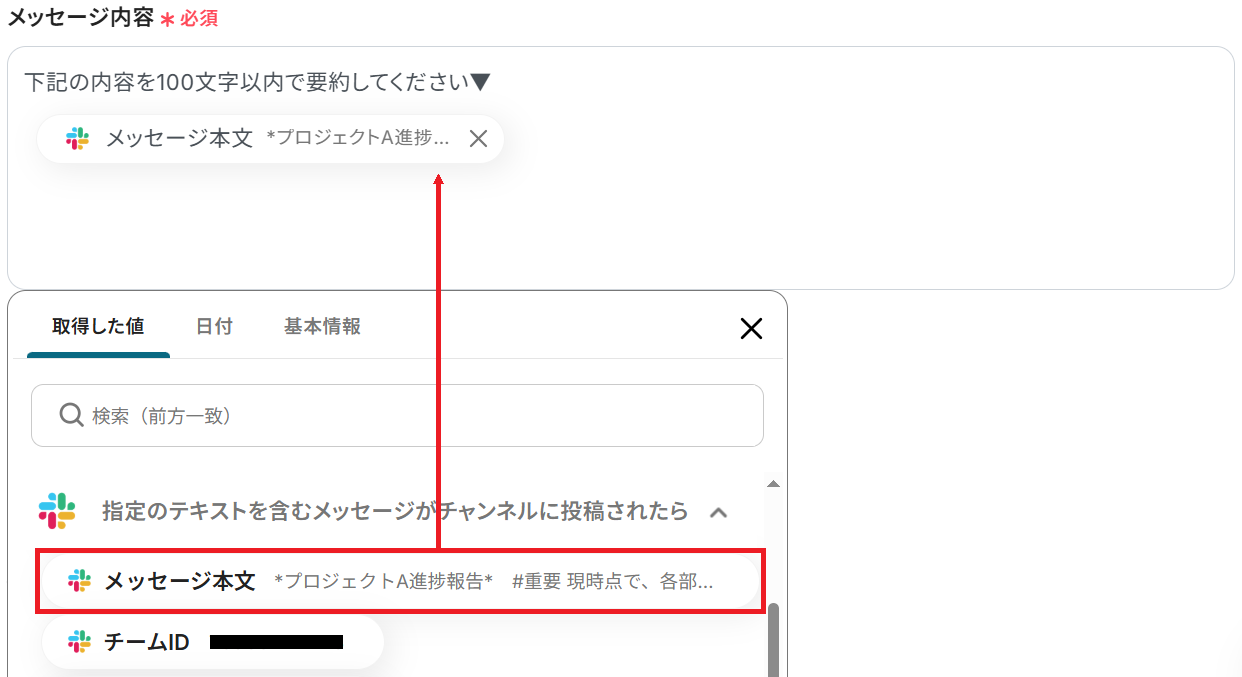
あとは任意で以下の項目を設定していきましょう。
ロールは「ユーザーと対話する際にChatGPTがどのような立場から回答を出力するか」という役割を指します。
temperatureと最大トークンはテキストボックス下部の説明通りです。
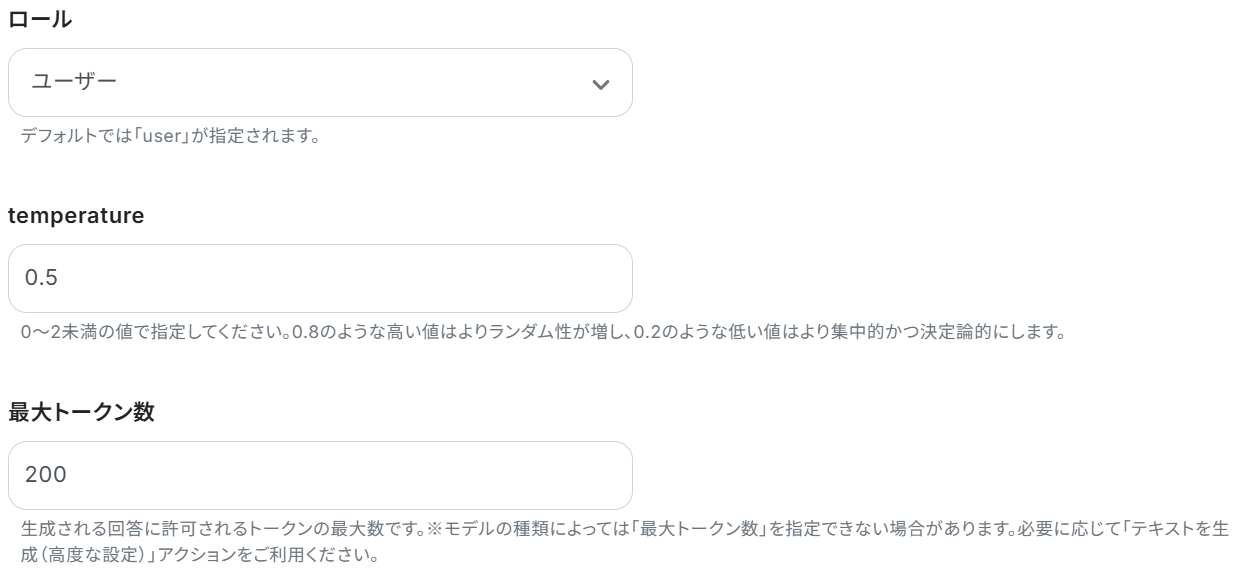
最後にモデルを候補から選択してテストしてください。
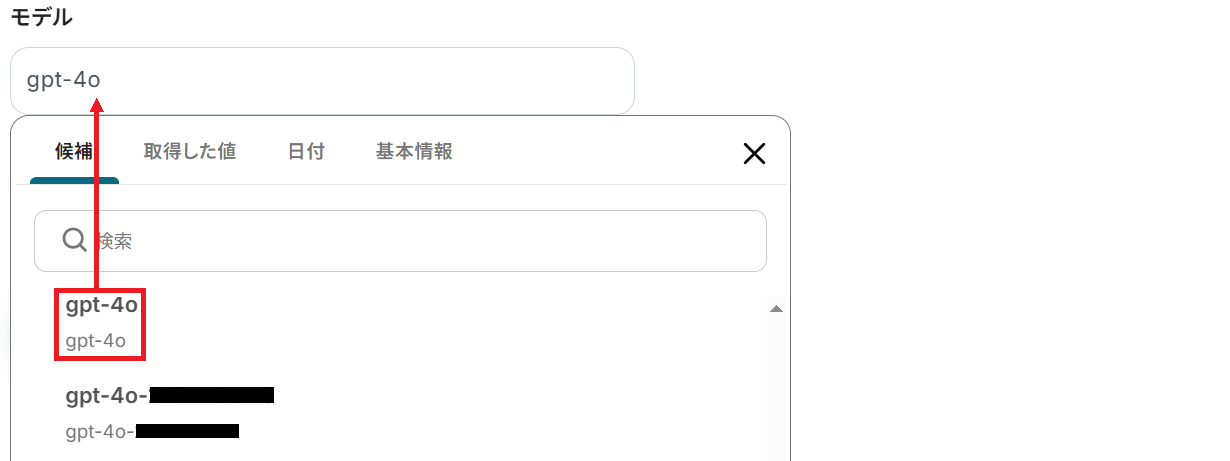
成功したら保存しましょう。
ChatGPTがSlackの投稿内容を要約してくれました!
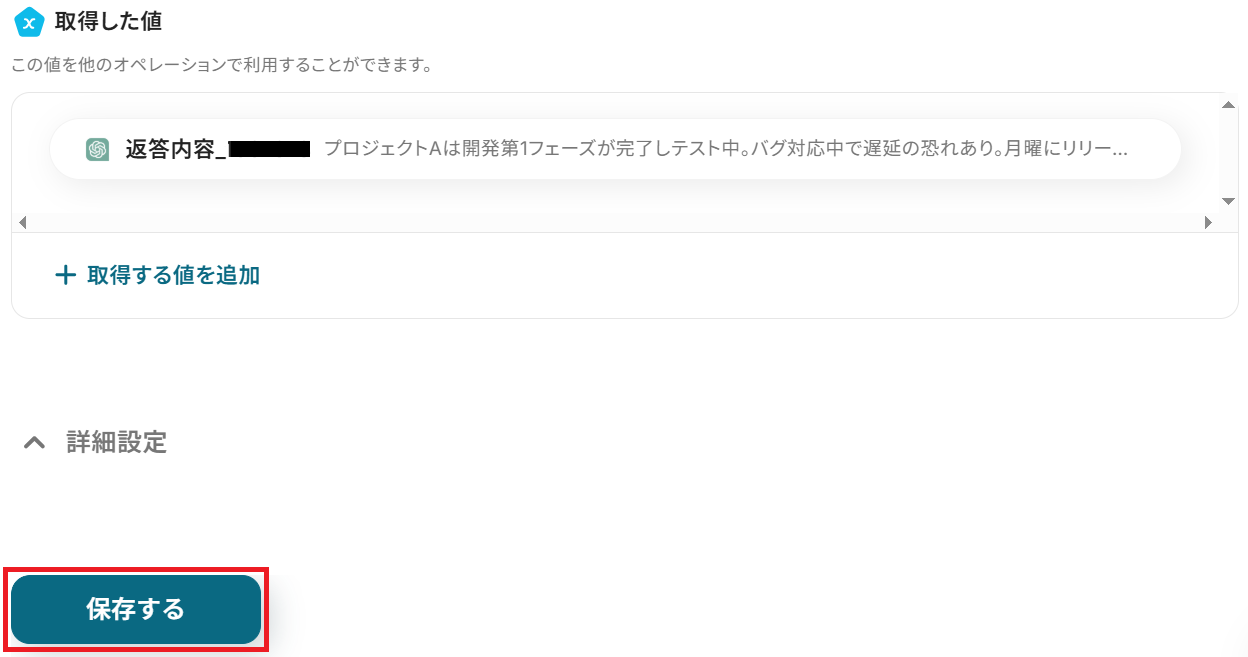
ステップ5:Zoho Mailのアクション設定
ChatGPTによる要約結果を、Zoho Mailで送信します。
「メールを送信」をクリックしましょう。
※「メールを送る」でできることもご参照ください。
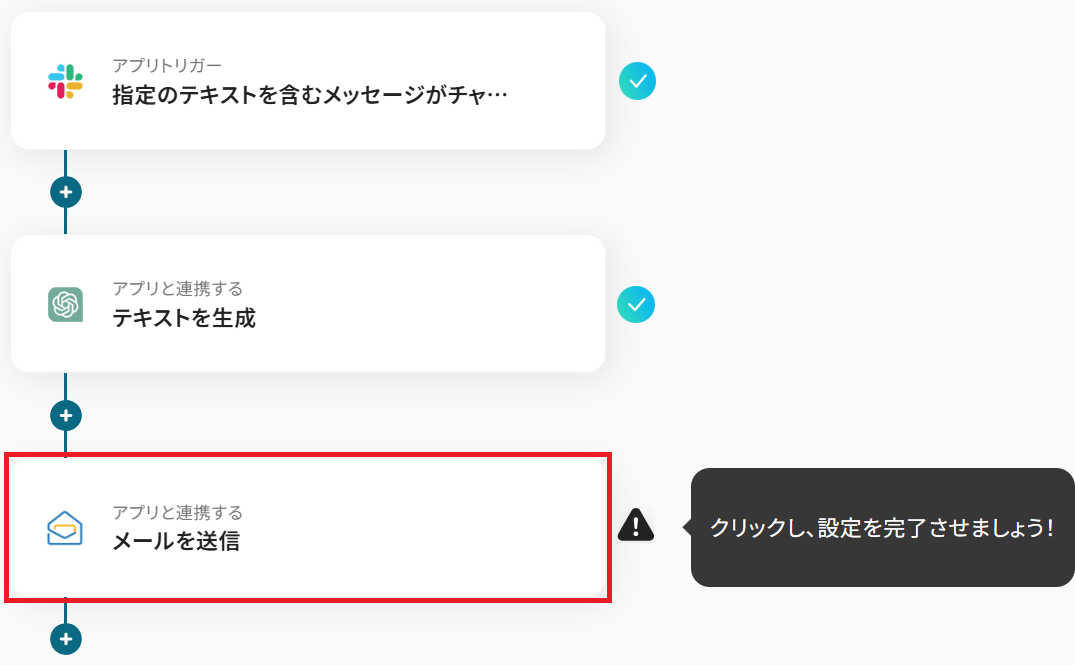
ステップ3・4と同様に、アクションを確認して「次へ」をクリック。
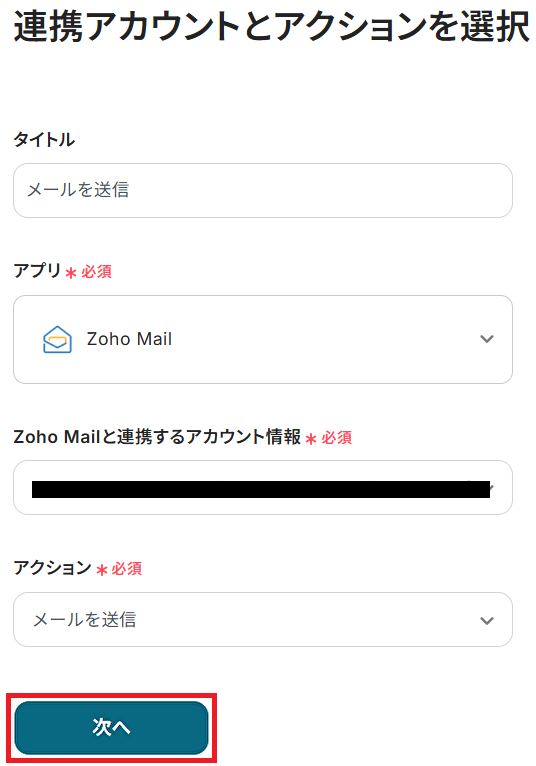
API接続設定に移るので、まずアカウントIDを候補から選択しましょう。
候補は、マイアプリ連携したアカウントに紐づいて表示されます。
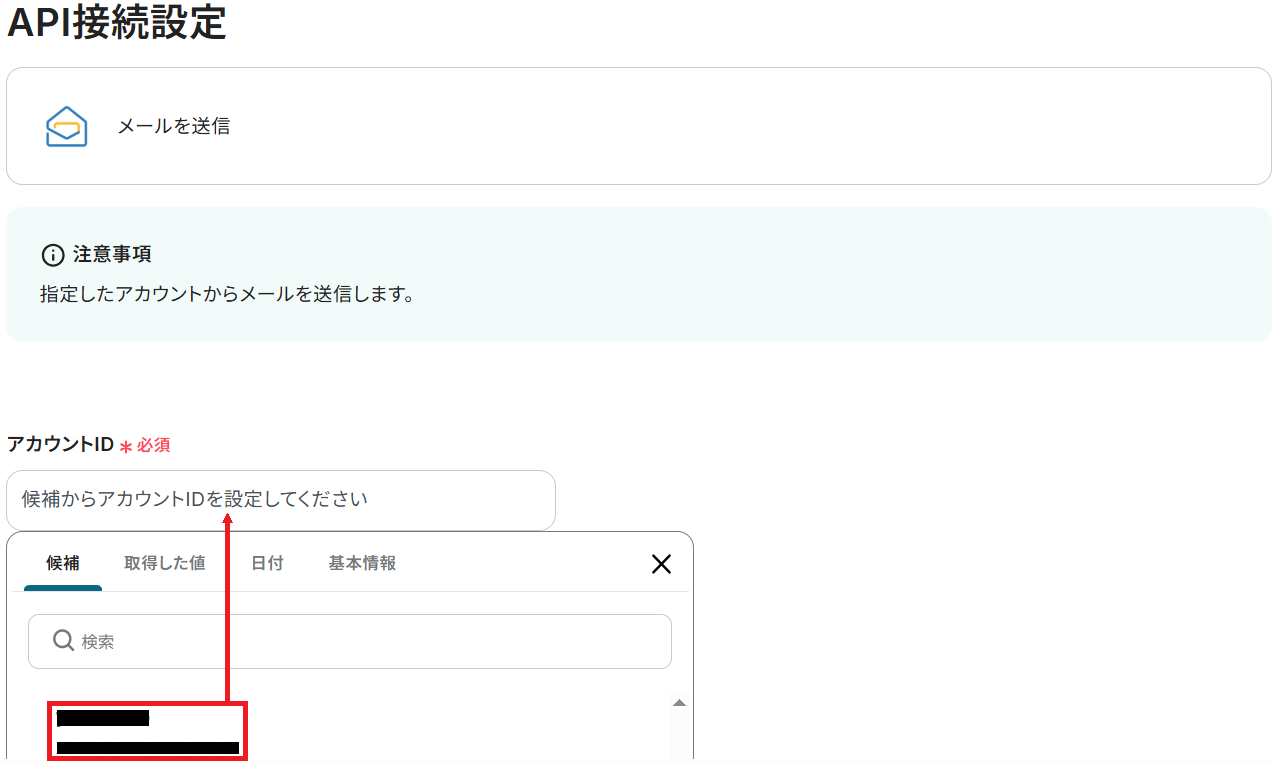
次に送信者・受信者それぞれのメールアドレスを入力してください。
CC・BCCの設定も可能です。
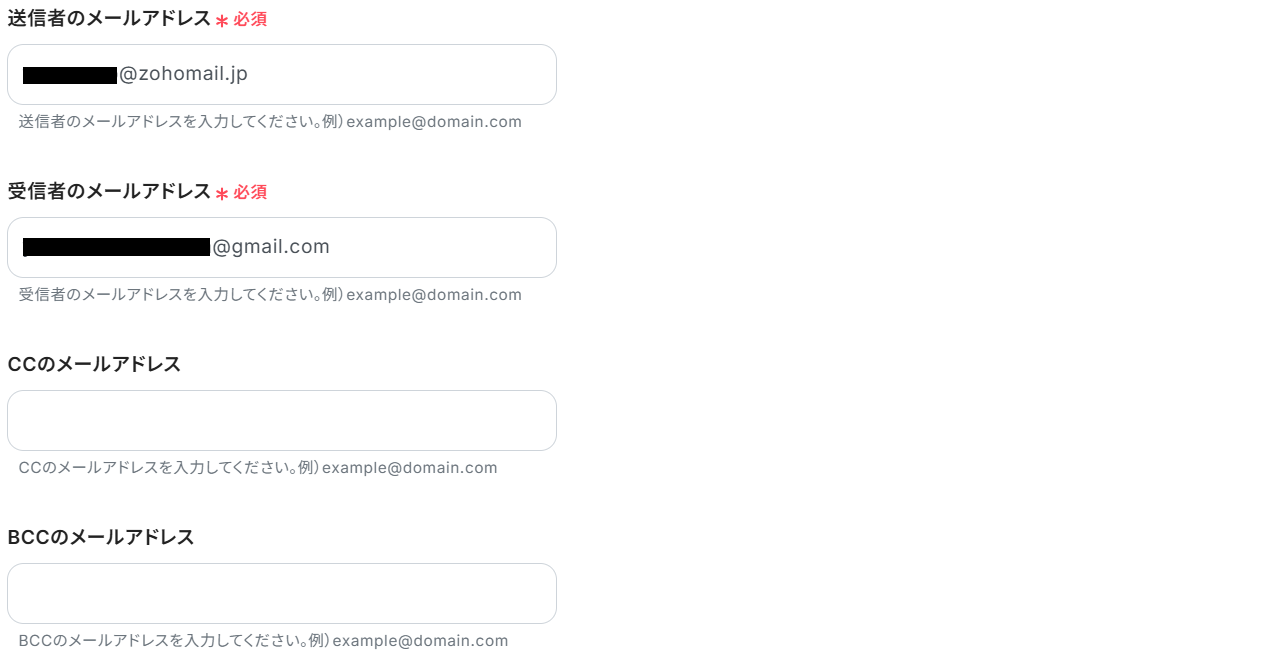
続けて件名とメール本文を入力しましょう。
固定の文章や、ChatGPTの「返答内容」などの取得した値を組み合わせて自由にカスタマイズできます。
通知したい形式で設定してみてください。

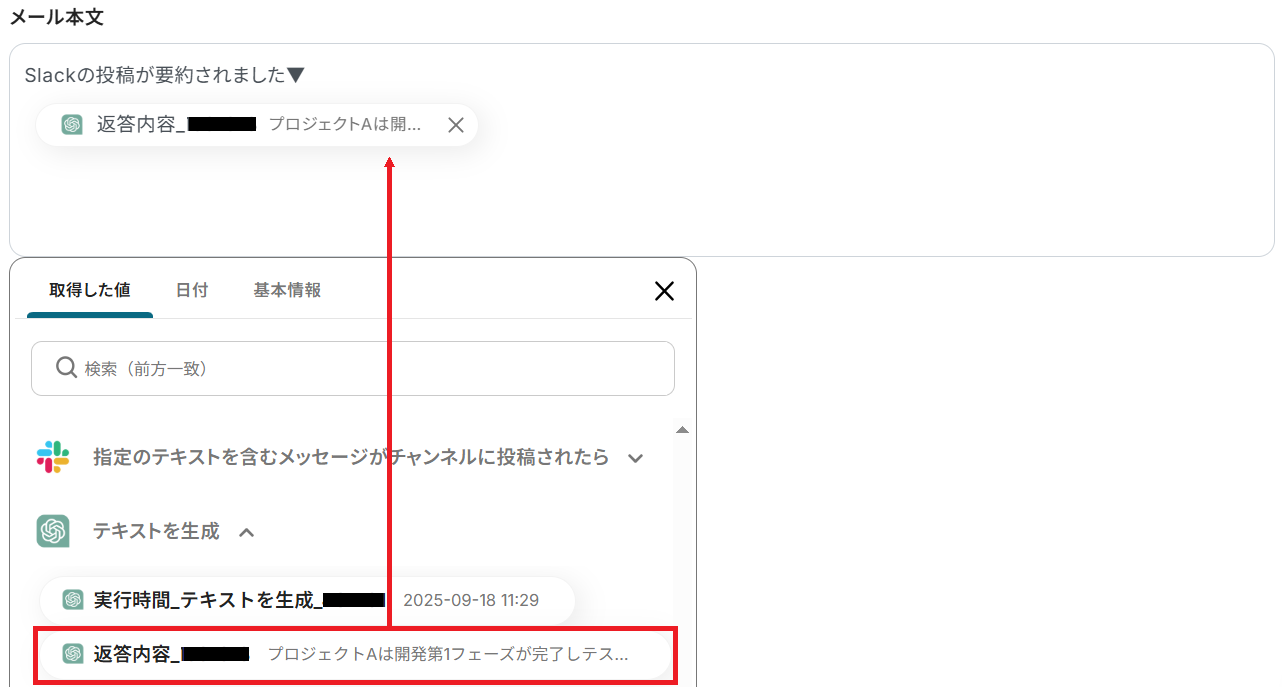
あとは任意で以下の項目をプルダウンから選択していきましょう。
設定が完了したらテストします。
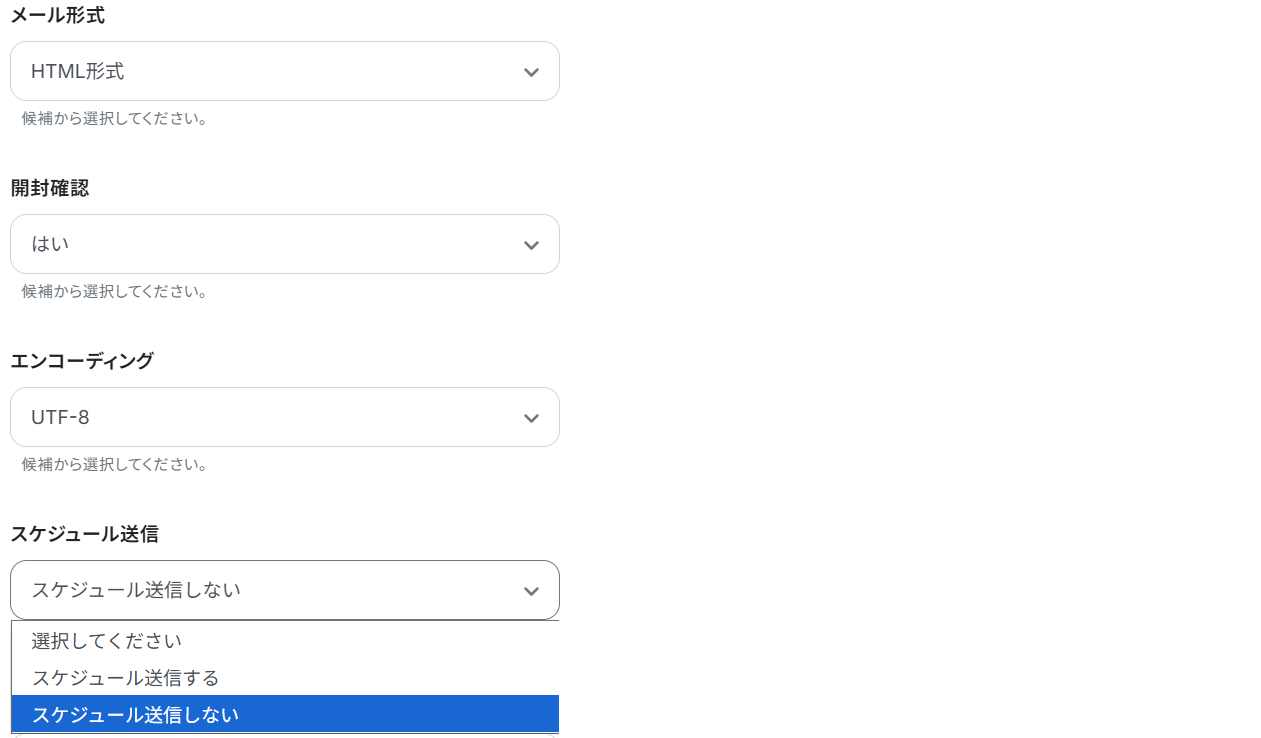
成功したら保存してください。
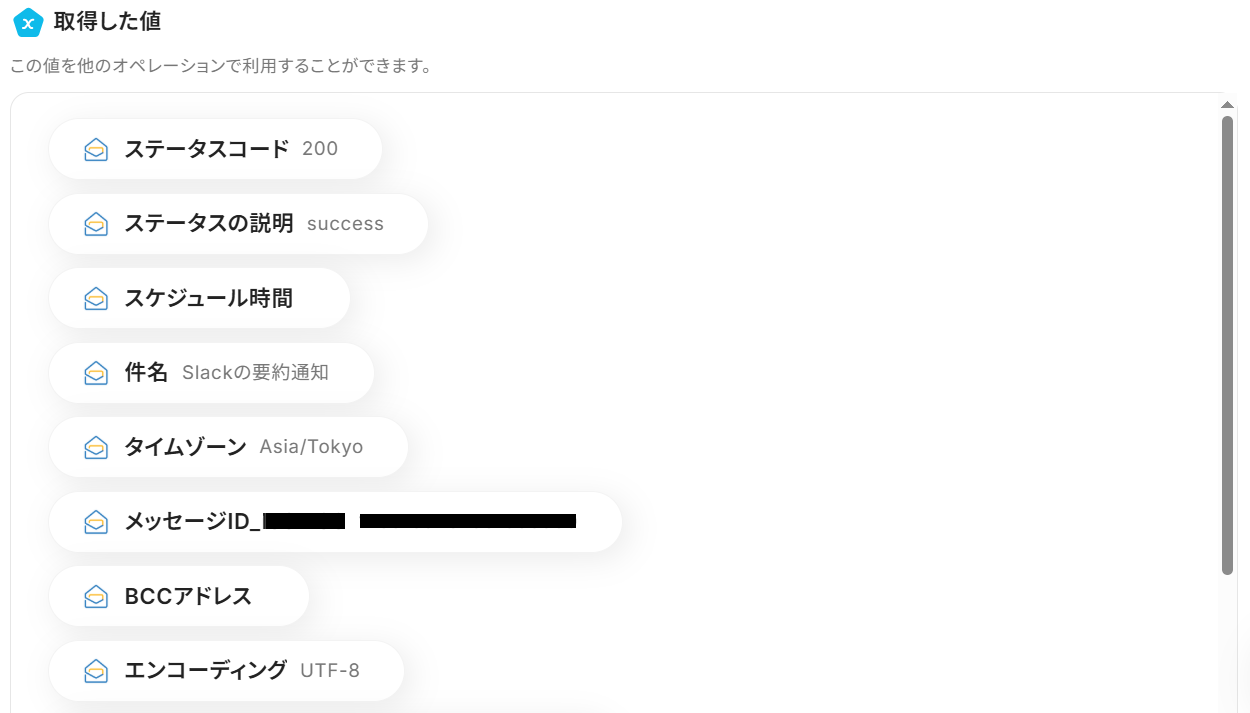
連携したZoho Mailのアドレスから、ChatGPTによる要約結果が送信されました!
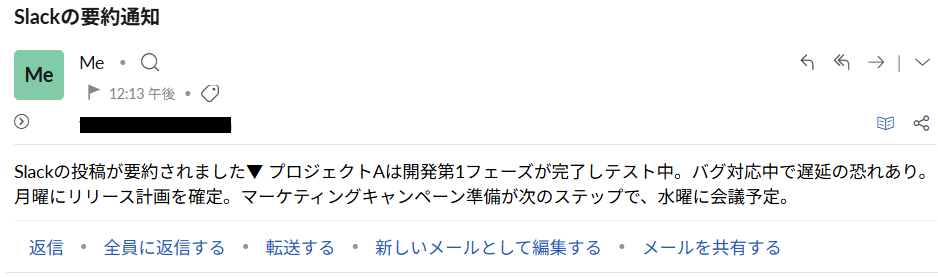
ステップ6:トリガーをONにして起動準備完了
最後に「トリガーをON」をクリックしたら、自動化の設定は完了です。
正しくフローボットが起動するか確認しましょう。
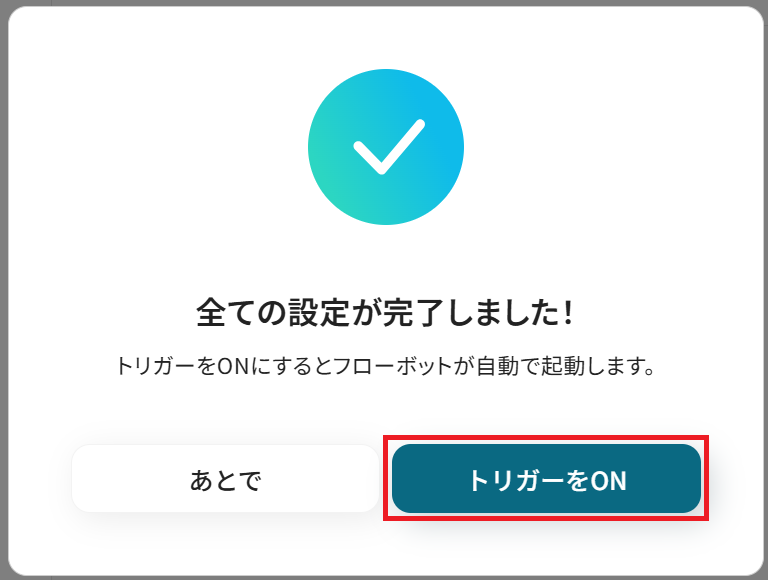
以上が、Slackで指定のキーワードを含むメッセージが投稿されたら、ChatGPTで要約しZoho Mailで通知する方法でした!
Zoho MailのデータをChatGPTに連携したい場合
今回はChatGPTからZoho Mailへデータ連携する方法をご紹介しました。
逆にZoho MailからChatGPTへデータ連携したい場合は、下記のテンプレートも併せてご利用ください。
Zoho Mailで受信した内容をChatGPTで要約して、担当者に転送する
日々大量に届くメールの中から重要なものを探し出し、内容を要約して関係者に共有するのは大変な作業です。
このテンプレートを活用すれば、Zoho Mailで受信したメールの内容をChatGPTが自動で要約し、指定した担当者にメールで転送することができます。
情報収集と共有のプロセスが効率化され、重要なメールを素早く確認したいときに利用してみてください。
Zoho Mailで受信した内容をChatGPTで要約して、担当者に転送する
試してみる
■概要
Zoho Mailに届く大量のメール、特に長文の問い合わせなどを一つひとつ確認し、担当者へ共有する作業は手間がかかるものではないでしょうか。このワークフローは、Zoho MailとChatGPTを連携させることで、特定のメールを受信した際にその内容をChatGPTが自動で要約し、担当者へ転送するプロセスを自動化します。手作業による確認や転送の手間を省き、迅速な情報共有を実現することで、より重要な業務に集中できるよう支援します。
■このテンプレートをおすすめする方
・Zoho Mailを日常的に利用し、受信メールの処理や共有に時間を要している方
・ChatGPTを連携させて、Zoho Mailでのメール対応業務を効率化したい方
・問い合わせ対応の一次返信や担当者への情報共有を迅速に行いたいと考えている方
■注意事項
・Zoho Mail、ChatGPTのそれぞれとYoomを連携してください。
・トリガーは5分、10分、15分、30分、60分の間隔で起動間隔を選択できます。
・プランによって最短の起動間隔が異なりますので、ご注意ください。
・ChatGPT(OpenAI)のアクションを実行するには、OpenAIのAPI有料プランの契約が必要です。(APIが使用されたときに支払いができる状態)
https://openai.com/ja-JP/api/pricing/
・ChatGPTのAPI利用はOpenAI社が有料で提供しており、API疎通時のトークンにより従量課金される仕組みとなっています。そのため、API使用時にお支払いが行える状況でない場合エラーが発生しますのでご注意ください。
Zoho Mailの特定のフォルダでメールを受信したら、ChatGPTで要約して担当者に転送する
特定のプロジェクトや顧客ごとにメールをフォルダ分けしていても、そのフォルダ内のメールを都度確認し、内容をまとめて共有するのは手間がかかります。
この自動化フローでは、Zoho Mailの特定のフォルダにメールが届いたことをトリガーに、ChatGPTがその内容を要約して担当者に転送します。
特定の重要情報だけを効率的に確認したいときにおすすめです。
Zoho Mailの特定のフォルダでメールを受信したら、ChatGPTで要約して担当者に転送する
試してみる
■概要
Zoho Mailに届く大量のメールの中から、重要なものを探し出して内容を把握する作業に時間を要していませんか。手作業での確認や転送は、対応の遅れや共有漏れにつながることもあります。
このワークフローを活用すれば、Zoho Mailの特定フォルダでメールを受信した際に、ChatGPTが自動で内容を要約し担当者へ転送します。メール対応における一連の作業を自動化し、業務を効率化することが可能です。
■このテンプレートをおすすめする方
・Zoho Mailを主要な連絡手段としており、メール対応業務の効率化を目指している方
・ChatGPTを業務に取り入れ、日々の情報収集や共有を自動化したいと考えている方
・チームで受信する問い合わせメールなどの一次対応を、自動化によって効率化したい方
■注意事項
・Zoho Mail、ChatGPTのそれぞれとYoomを連携してください。
・トリガーは5分、10分、15分、30分、60分の間隔で起動間隔を選択できます。
・プランによって最短の起動間隔が異なりますので、ご注意ください。
・ChatGPT(OpenAI)のアクションを実行するには、OpenAIのAPI有料プランの契約が必要です。(APIが使用されたときに支払いができる状態)
https://openai.com/ja-JP/api/pricing/
・ChatGPTのAPI利用はOpenAI社が有料で提供しており、API疎通時のトークンにより従量課金される仕組みとなっています。そのため、API使用時にお支払いが行える状況でない場合エラーが発生しますのでご注意ください。
Zoho MailやChatGPTのAPIを使ったその他の自動化例
Zoho MailやChatGPTのAPIを使用することで、さまざまな業務を自動化することができます。
ここでは、複数のテンプレートをご紹介するので、気になるものがあればぜひ試してみてくださいね!
Zoho Mailを使った便利な自動化例
Google スプレッドシートなどと連携することで、受信したメール情報を自動で任意のシートに記録することができます。
これにより、手動での転記作業が削減されるため、記録漏れなどの人為的ミスを削減したいときに利用してみてください。
Shopifyで注文が発送されたら、Zoho Mailでフォローメールを自動送信する
試してみる
■概要
「Shopifyで注文が発送されたら、Zoho Mailでフォローメールを自動送信する」フローは、注文発送をトリガーにフォローアップメールを自動で送信する業務ワークフローです。
ネットショップ運営業務の自動化で、顧客満足度向上と業務効率アップが期待できます。
■このテンプレートをおすすめする方
・Shopifyでの発送処理後に手動でお客様にメールを送る作業を負担に感じているネットショップ運営者の方
・顧客からの発送問い合わせの減少やレビュー促進を目指し、発送後すぐにフォローする必要があるECサイト担当者の方
・限られたリソースでネットショップ運営の自動化に取り組みたいが、設定に自信がないチームリーダーの方
■注意事項
・Shopify、Zoho MailのそれぞれとYoomを連携してください。
・Shopifyはチームプラン・サクセスプランでのみご利用いただけるアプリとなっております。フリープラン・ミニプランの場合は設定しているフローボットのオペレーションやデータコネクトはエラーとなりますので、ご注意ください。
・チームプランやサクセスプランなどの有料プランは、2週間の無料トライアルを行うことが可能です。無料トライアル中には制限対象のアプリを使用することができます。
Zoho Mailで受信した内容をもとに、Outlookにタスクを作成する
試してみる
■概要
「Zoho Mailで受信した内容をもとに、Outlookにタスクを作成する」業務ワークフローです。
YoomのAPI連携やAI、OCR、RPA機能を活用し、メールからタスクへの変換をスムーズに行います。
これにより、日々の業務効率が向上し、手動でのタスク管理の手間を削減できます。
■このテンプレートをおすすめする方
・Zoho MailとOutlookを日常的に使用しているビジネスパーソン
・メールからタスクを手動で作成する作業に時間を取られている管理者
・業務の自動化を進めて、効率化を図りたいチームリーダー
・API連携やRPAを活用して業務フローを改善したいIT担当者
・メール内容を迅速にタスク化し、フォローアップを効率化したい営業担当者
■注意事項
・Zoho Mail、OutlookのそれぞれとYoomを連携してください。
・Microsoft365(旧Office365)には、家庭向けプランと一般法人向けプラン(Microsoft365 Business)があり、一般法人向けプランに加入していない場合には認証に失敗する可能性があります。
・トリガーは5分、10分、15分、30分、60分の間隔で起動間隔を選択できます。
・プランによって最短の起動間隔が異なりますので、ご注意ください。
Zoho Mailで特定のワードを含むメールを受信したらGoogle スプレッドシートに追加する
試してみる
■概要
「Zoho Mailで特定のワードを含むメールを受信したらGoogle スプレッドシートに追加する」フローは、メールの自動管理とデータ整理を効率化する業務ワークフローです。Zoho MailとGoogle スプレッドシートを連携させることで、指定したキーワードを含むメールを自動的にGoogle スプレッドシートに記録します。これにより、手動でのデータ入力の手間を省き、情報の一元管理が実現できます。
■このテンプレートをおすすめする方
・Zoho Mailを日常的に利用しており、特定のメールを効率的に管理したい方
・Google スプレッドシートでメール情報を自動的に整理・分析したいビジネスユーザー
・手動でのデータ入力に時間を取られている事務担当者
・Zoho MailとGoogle スプレッドシート間の連携をシームレスに行いたい方
・作業の自動化によって業務効率を向上させたい企業のIT担当者
■注意事項
・Zoho MailとNotionのそれぞれとYoomを連携してください。
・トリガーは5分、10分、15分、30分、60分の間隔で起動間隔を選択できます。
・プランによって最短の起動間隔が異なりますので、ご注意ください。
Zoho Mailの特定のワードを含むメールを受信したら、Zoomの会議を作成する
試してみる
■概要
「Zoho Mailの特定のワードを含むメールを受信したら、Zoomの会議を作成する」フローは、メールの内容に基づいて自動的にZoom会議をスケジュールする業務ワークフローです。
Zoho MailとZoomを連携させることで、必要な会議の設定が自動化され、効率的なコミュニケーションが実現できます。
このワークフローを活用すれば、手動での会議設定が不要になり、業務のスムーズな進行が期待できます。
■このテンプレートをおすすめする方
・Zoho Mailを日常的に活用しており、特定のメールに迅速に対応したいビジネスパーソン
・Zoomを頻繁に利用して会議を設定する必要があり、手動作業の効率化を図りたい方
・メール内容に応じて自動的に会議を作成する仕組みを導入したい企業のIT担当者
・業務フローの自動化を推進し、生産性向上を目指しているチームリーダー
■注意事項
・Zoho MailとZoomのそれぞれとYoomを連携してください。
・トリガーは5分、10分、15分、30分、60分の間隔で起動間隔を選択できます。
・プランによって最短の起動間隔が異なりますので、ご注意ください。
Google DriveにファイルがアップロードされたらOCRで読み取り、Zoho Mailに通知する
試してみる
■概要
Google Driveにアップロードされた請求書や申込書などの書類を確認し、その内容をZoho Mailで関係者に通知する作業を手動で行っていませんか?
この定型的な業務は、確認漏れや通知ミスが発生しやすいだけでなく、コア業務の時間を圧迫する要因にもなり得ます。
このワークフローを活用すれば、Google DriveとZoho Mailの連携を自動化し、ファイルがアップロードされた際にOCRで内容を読み取り、指定の宛先に通知する一連の流れを自動で完結させることが可能です。
■このテンプレートをおすすめする方
・Google Driveに保存されるファイルの確認と通知を手作業で行っている方
・Zoho Mailを使った定型メールの作成と送信を効率化したいと考えている方
・Google DriveとZoho Mailを連携させ、書類関連業務の自動化を検討している方
■注意事項
・Google Drive、Zoho MailのそれぞれとYoomを連携してください。
・トリガーは5分、10分、15分、30分、60分の間隔で起動間隔を選択できます。
・プランによって最短の起動間隔が異なりますので、ご注意ください。
・ダウンロード可能なファイル容量は最大300MBまでです。アプリの仕様によっては300MB未満になる可能性があるので、ご注意ください。
・トリガー、各オペレーションでの取り扱い可能なファイル容量の詳細は下記をご参照ください。
https://intercom.help/yoom/ja/articles/9413924
・OCRまたは音声を文字起こしするAIオペレーションはチームプラン・サクセスプランでのみご利用いただける機能となっております。フリープラン・ミニプランの場合は設定しているフローボットのオペレーションはエラーとなりますので、ご注意ください。
・チームプランやサクセスプランなどの有料プランは、2週間の無料トライアルを行うことが可能です。無料トライアル中には制限対象のアプリやAI機能(オペレーション)を使用することができます。
・OCRデータは6,500文字以上のデータや文字が小さい場合などは読み取れない場合があるので、ご注意ください。
ChatGPTを使った便利な自動化例
フォームとチャットツールと連携することで、送信された回答をChatGPTで自動要約して任意のチャンネルに通知することができます。
テンプレートを設定するだけで手作業で要約を生成して通知する手間を削減できるため、業務の効率化を図りたいときにおすすめです。
Boxのフォルダに画像ファイルがアップロードされたら、ChatGPTで要約しメールを送付する
試してみる
Boxのフォルダに画像ファイルがアップロードされたら、ChatGPTで要約しメールを送付する
ChatGPTで問い合わせ内容を自動分類しSlackの適切なチャンネルに通知
試してみる
ChatGPTで問い合わせ内容を自動分類し、Slackの適切なチャンネルに通知します。
GitHubのIssue作成されたらChatGPTで内容を分析し、コメントを追加する
試してみる
■概要
GitHubで新しいIssueが作成されるたびに、内容を把握し、優先順位を判断するのは手間がかかる作業です。特に多くのIssueが同時に発生すると、重要な情報を見落としたり、対応が遅れてしまうこともあります。このワークフローを活用すれば、新しいIssueの作成をトリガーに、ChatGPTがその内容を自動で分析しコメントを追加するため、Issueの内容把握を迅速化し、開発プロセスの効率化に繋がります。
■このテンプレートをおすすめする方
・GitHubでのIssue管理に多くの時間を費やしているプロジェクトマネージャーの方
・ChatGPTを活用して、開発プロセスの初期対応を効率化したいと考えている方
・手作業によるIssueの確認漏れや、対応の遅延を防ぎたい開発チームの方
■注意事項
・GitHubとChatGPTのそれぞれとYoomを連携してください。
・トリガーは5分、10分、15分、30分、60分の間隔で起動間隔を選択できます。
・プランによって最短の起動間隔が異なりますので、ご注意ください。
・ChatGPT(OpenAI)のアクションを実行するには、OpenAIのAPI有料プランの契約が必要です。(APIが使用されたときに支払いができる状態)
https://openai.com/ja-JP/api/pricing/
・ChatGPTのAPI利用はOpenAI社が有料で提供しており、API疎通時のトークンにより従量課金される仕組みとなっています。そのため、API使用時にお支払いが行える状況でない場合エラーが発生しますのでご注意ください。
kintoneにレコードが登録されたらChatGPTでテキストを生成する
試してみる
kintoneに新規レコードが登録されたら、ChatGPTでテキストを生成して、作成されたテキストをkintoneのデータベースに格納するフローです。
フォームに回答があったらChatGPTで要約した内容をLINEに通知する
試してみる
■概要
フォームからの問い合わせやアンケートの回答内容は、一つひとつ確認して内容を把握するのに手間がかかります。
また、都度関係者に共有するのも面倒ではないでしょうか?
このワークフローを活用すれば、フォームに回答が送信されるとChatGPTが自動で内容を要約し、その結果をLINE公式アカウントに通知できます。
これにより、内容の把握や情報共有がスムーズになります。
■このテンプレートをおすすめする方
・フォームからの問い合わせ対応を効率化したいカスタマーサポート担当者の方
・アンケートの回答内容をスムーズに把握し、関係者と共有したいマーケティング担当者の方
・手作業での情報共有に課題を感じ、自動化による業務改善を目指すチームリーダーの方
■注意事項
・ChatGPT、LINE公式アカウントのそれぞれとYoomを連携してください。
・ChatGPT(OpenAI)のアクションを実行するには、OpenAIのAPI有料プランの契約が必要です。(APIが使用されたときに支払いができる状態)
https://openai.com/ja-JP/api/pricing/
・ChatGPTのAPI利用はOpenAI社が有料で提供しており、API疎通時のトークンにより従量課金される仕組みとなっています。そのため、API使用時にお支払いが行える状況でない場合エラーが発生しますのでご注意ください。
まとめ
ChatGPTとZoho Mailの連携を自動化することで、これまで手作業で行っていた文章の要約・転記・メール送信といった一連のタスクにかかる時間を削減し、ヒューマンエラーを防ぐことができます。
これにより担当者は単純な反復作業から解放され、より正確な情報にもとづいて迅速に業務を進めることができますね。その結果、本来注力すべきコア業務に集中する理想的な環境が整うはずです。
今回ご紹介したような業務自動化を実現できるノーコードツールYoomを使えば、プログラミングの知識がない方でも、画面上の指示に従って操作するだけで直感的に業務フローを構築できます。もし自動化に少しでも興味を持っていただけたら、ぜひこちらから無料登録してYoomによる業務効率化を体験してみてください!
よくあるご質問
Q:Slackの投稿者によってメールの宛先を変えるなど、複雑な条件で処理を分けられますか?
A:進行先の切り替え設定を追加することで可能です。
「ユーザーIDが特定のユーザーと等しい場合」などと設定することで進行先の切り替えができます。
あとは、それぞれの切り替え先で別のアドレスやメール本文を設定してください。
- 「進行先を切り替える」の設定方法
- 「進行先を切り替える」機能(オペレーション)は、ミニプラン以上の有料プランでのみ利用できます。もしフリープランでこの機能を使おうとするとエラーになってしまうので、ご注意ください。
ミニプランをはじめとした有料プランは、2週間の無料トライアルができます。無料トライアル期間中は、普段は制限があるアプリや機能(オペレーション)もしっかり試せるので、ぜひ活用してみてくださいね。
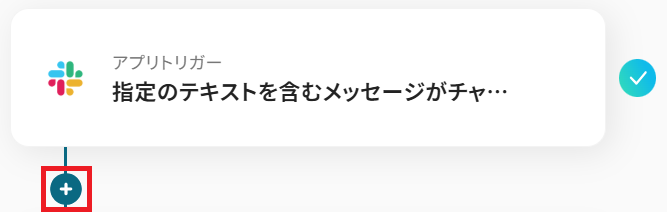
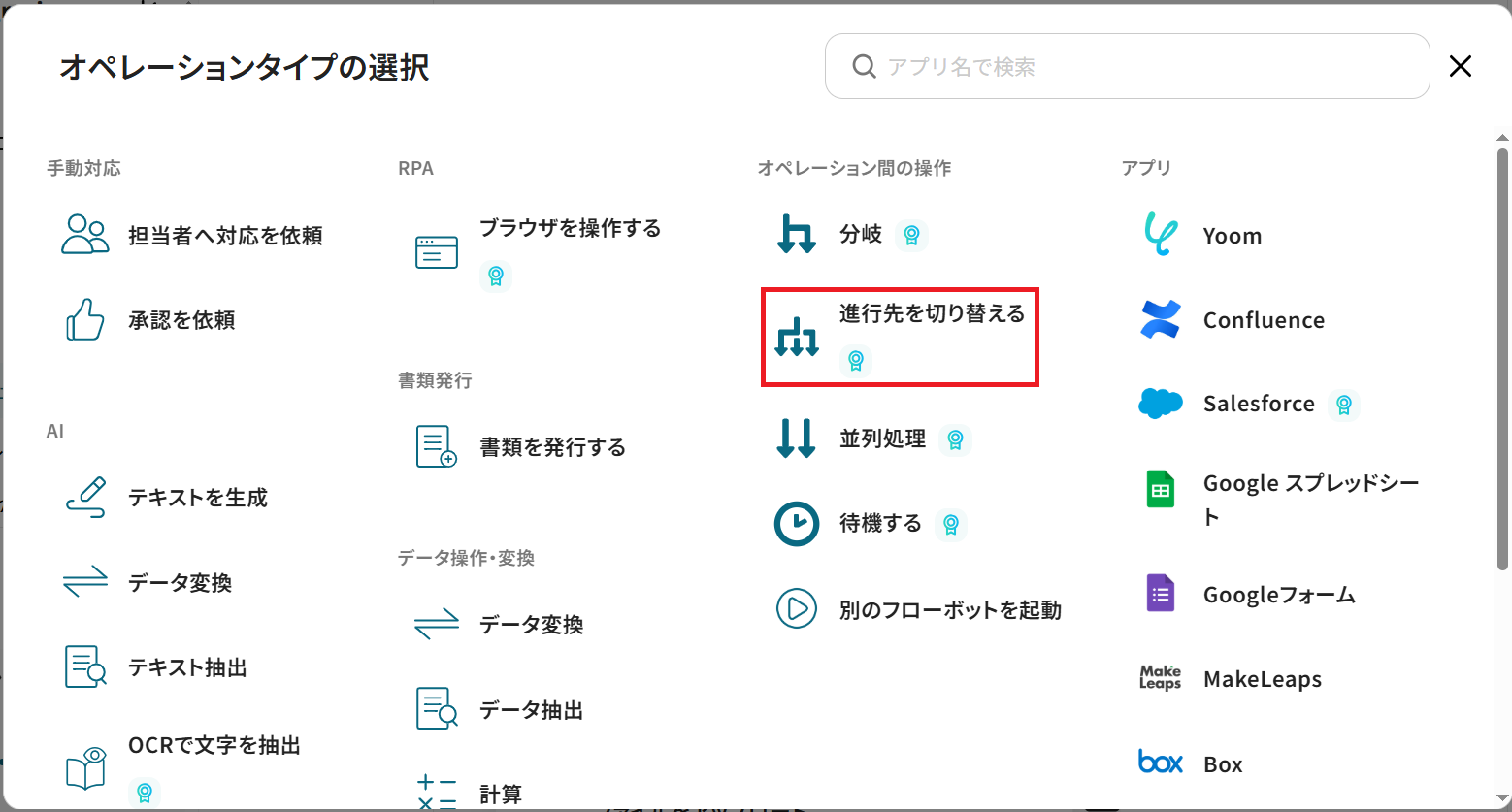
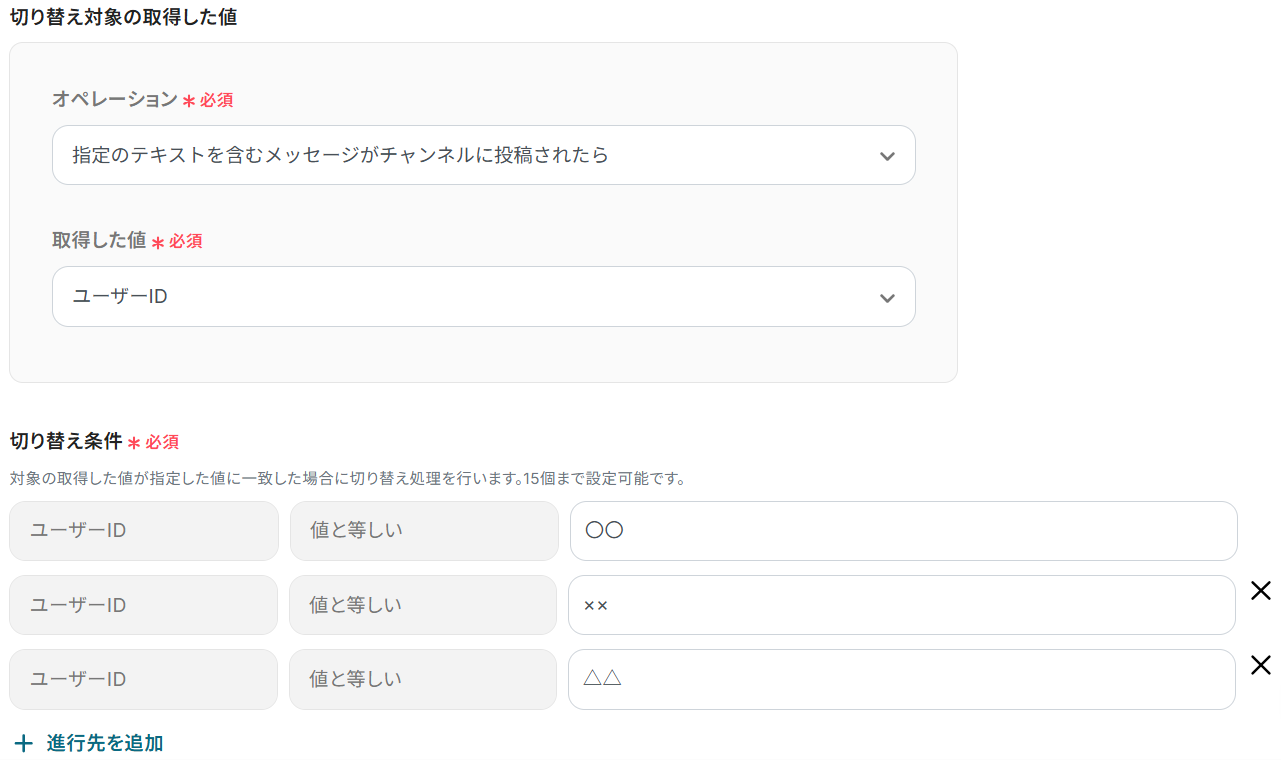
Q:Zoho Mail以外のメールサービスでも連携できますか?
A:可能です。
連携アカウントとアクションを選択画面でZoho Mailをクリックし、アプリ一覧からGmailやOutlookなど普段お使いのメールサービスを選択して、該当のアクションを設定してください。
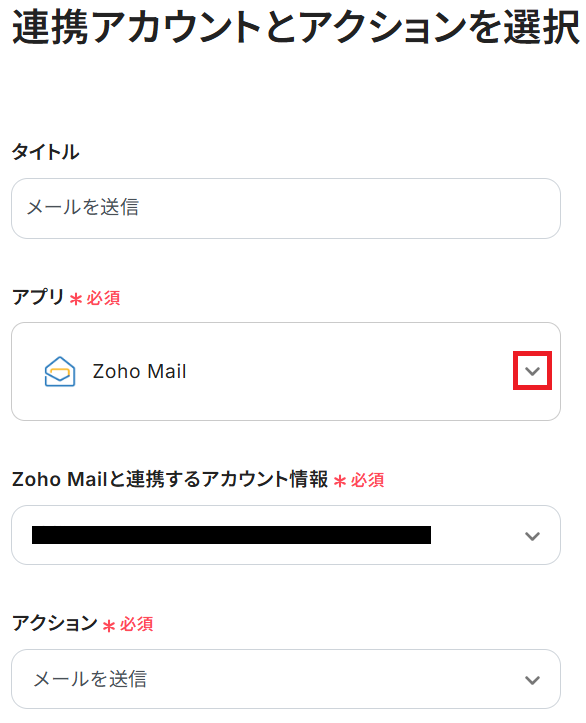

Q:連携の途中でエラーが起きたらどうなりますか?
A:連携に失敗した場合はフローボットが停止し、Yoomに登録しているメールアドレスへ通知が行われます。
また、お送りしたメールから連携に失敗した際の原因を確認することも可能です。
原因を確認しても対処方法が分からない場合は、ヘルプページまたは、こちらをご確認ください。